Как узнать админа группы вк: если контакты скрыты или открыты
Доброго времени суток, уважаемые читатели моего блога. Вот знаете, чем мой сайт отличается от многих остальных? Сейчас сел писать очередную статью и прежде всего решил поискать кое-что в Google, чтобы убедиться, что никаких новых способов как узнать кто создал группу в контакте не появилось.
Нашел не так много публикаций на эту тему, но все они несостоятельны и не помогут читателю. Зачастую авторы просто не понимают о чем пишут, и почему человек вбивает в поисковую строчку подобный вопрос.
Я разбираюсь в социальных сетях, а потому могу дать вам дельные советы и попытаться разрешить конкретную проблему. Мне в голову приходит только 3 причины для поиска создателя группы, все мы сейчас разберем. Если я что-то упустил и вы знаете еще какие-то, очень прошу писать в х для чего еще можно пытаться отыскать создателя.
Поиск создателя для переоформления
Начнем с того, что создатель – это полновластный владелец группы.
Если вы покупаете сообщество, то лучше вместе с ним выкупать и аккаунт создателя, во избежание всяких проблем. Каких именно? Ну группа вроде бы ваша, но фактически она принадлежит другому человеку, который может зайти в нее в любой момент и сделать все, что ему заблагорассудится.
Я множество раз сталкивался с проблемой переоформления. Сперва тебе нужна группа, потом ты решаешь, что надо превратить ее в сообщество и так далее. Для того, чтобы осуществить желание необходим доступ к аккаунту создателя и если он заблокирован, то все. Никаких шансов на выполнение задачи у вас нет.
Авторы некоторых публикаций утверждают, что можно попробовать обратиться в техническую поддержку и попросить сменить создателя, но уверяю, что у вас ничего не получится. Они попросят прислать фотографию с паспортом, на котором указано то же имя, фамилия и другие данные, которые были указаны в аккаунте создателя и предложат попытаться его восстановить.
Как узнать создателя, если вы являетесь одним из администраторов группы? Очень просто. Открываете сообщество и переходите в раздел «Управление», кнопка находится под аватаркой.
- Находим тут «Участников».
- Если в списке много людей, то создатель отображается первым, в самом низу списка, а под его именем жирными буками написано: «Создатель».
- Если вы создаете сообщество, то рекомендую использовать аккаунт, который зарегистрирован на ваше имя и фамилию, в нем содержатся ваши фотографии, но при большом желании вы можете передать страницу покупателю группы.
Как связаться с админом по поводу рекламы или иному вопросу
Вторая логичная потребность, которую можно осуществить только после поиска администратора – покупка репоста или общение по поводу сотрудничества. Проще всего посмотреть в разделе «Контакты». Внимательно читайте информацию под именем о роли аккаунта.
Выбирайте наиболее подходящий вариант, навряд ли вы быстро договоритесь о рекламе, если начнете переписку с генеральным директором.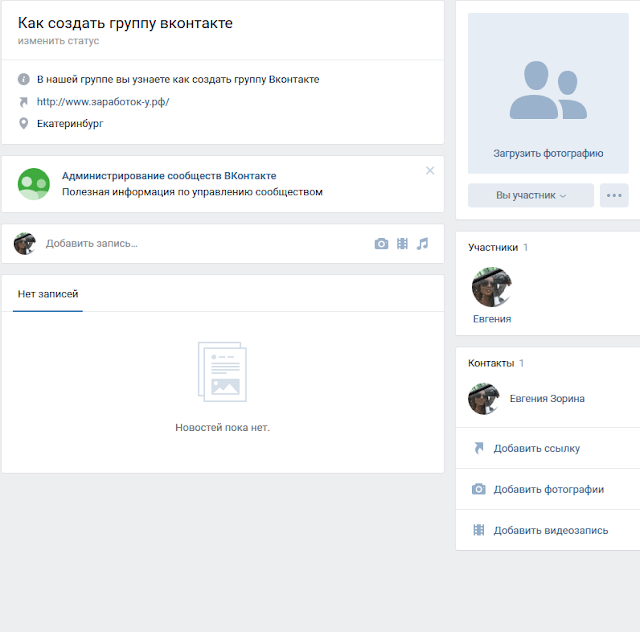 Через долгое-долгое время, когда он наконец-то дойдет до ответов на сообщения, он пошлет вас вниз по служебной лестнице. К тому человеку, который отвечает за рекламу или сотрудничество.
Через долгое-долгое время, когда он наконец-то дойдет до ответов на сообщения, он пошлет вас вниз по служебной лестнице. К тому человеку, который отвечает за рекламу или сотрудничество.
Вообще рекомендую прежде чем писать в контакты с вопросами попытаться подготовиться и посмотреть, нет ли интересующей вас информации в обсуждениях. Здесь нередко публикуют прайс.
Что делать, если раздел «Контакты» скрыт? Можно попытаться найти тех, кто трудится над группой и обратиться с вопросом к ним. Подумайте заблаговременно, заинтересует ли человека ваше предложение.
Если он аноним, то скорее всего не хочет делать репосты и не согласится на какое-то копеечное предложение, его нужно будет заинтересовать чем-то серьезным. Возможно, лучше поискать какое-то другое сообщество.
И тем не менее. Заходим в раздел «Обсуждение» и открываем любую тему.
Под темой будет имя человека, который ее создал. Сделать это было невозможно, если человек не имеет никакого отношения к группе.
Темы в группе могут быть открыты разными людьми. Главное следите за тем, нет ли возможности и у вас открыть новую беседу в этом сообществе. Если вы способны, то значит обсуждения не модерируются. Это довольно редкое явление, но если так, то писать создателю беседы нет смысла.
Источник: https://start-luck.ru/vkontakte/kto-sozdal-gruppu.html
Как узнать скрытого админа группы ВКонтакте?
В любом сообществе в ВК можно скрыть имя администратора, причем последний сам выбирает, скрывать ли ему свой профиль от любопытных глаз или нет. Это может быть сделано в том случае, если ему постоянно сыпется спам или сообщения от поклонников (да-да, бывает и такое).
Но, как выясняется, узнать имя админа можно, хоть и придется пойти нестандартным методом. Собственно, вот как выглядят контакты на официальной странице команды ВКонтакте:
В других же сообществах, где скрыто имя администратора, такого блока вы не увидите.
Делаем тайное явным
Ну что ж, давайте начинать. Сам метод не так уж прост и работает не всегда.
Первым делом нам необходимо зайти на страницу того сообщества, которое нас интересует (состоять в нем не обязательно). В нем обязательно должны присутствовать обсуждения — если их нет, то наш способ не сработает. Помните, что в группе они находятся в верхней части страницы, а в паблике — в правой части окна. Копируем ссылку на само обсуждение:
Следующий шаг — это создание своей группы или паблика. Если у вас уже есть группа, замечательно, если нет, вы должны ее создать. Для этого зайдите в раздел «Мои группы» и нажмите «Создать сообщество».
- Придумайте название своему сообществу, оставьте галочку на пункте «Группа» и нажмите «Создать сообщество».
Группа создана. Зайдите в настройки группы во вкладку «Ссылки».
Помните, чуть выше мы копировали ссылку на обсуждение? Вставляем ее в строку и нажимаем «Добавить ссылку».
- После этого перед вами появляется окно, где написано имя администратора (показано стрелкой).
Есть несколько важных моментов. Во-первых, человека с таким именем может и не быть в списке подписчиков. А во-вторых, в некоторых случаях вместо имени админа показывается название самого сообщества. В этом случае ничего сделать, увы, нельзя.
На текущий момент это единственный способ выяснить имя администратора в группе, если оно скрыто.
Источник: http://vkhelpnik.com/kak-uvidet-skrytogo-administratora-gruppy-v-vk/
Уловки юзеров: узнать админа группы ВКонтакте, если он скрыт
Существует несколько действующих способов, как узнать админа группы ВКонтакте. Рассмотрим наиболее простые из них, а главное, проверенные на практике.
Исследование страницы
Большинство сообществ, особенно популярных, содержат информацию об администраторах в свободном доступе. Обычно контакты находятся справа от стены паблика под разделом «Фотографии», «Видеозаписи» или «Обсуждения».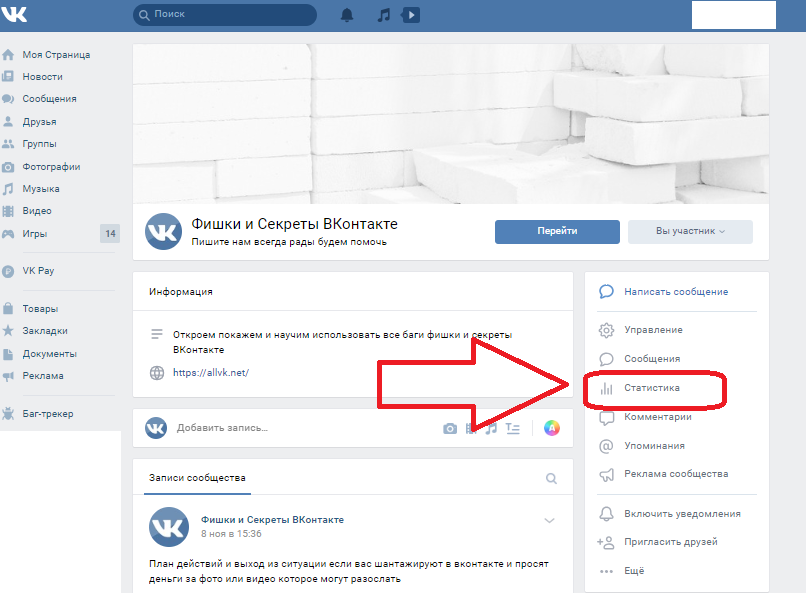
Штурм стены
Что же делать в случае отсутствия публичных контактов? Узнать админа группы ВКонтакте, если он скрыт, можно, тщательно следя за «жизнью» паблика. Часто администраторы «забывают» спрятать имя при добавлении новостей.
Искать его следует под фотографиями или видео. Прежде нужно проштудировать десяток-второй добавлений, желательно за несколько дней. Наиболее частотное имя может оказаться тем самым, что вы ищете.
Правда, стоит помнить, что группой может заниматься не админ, а, к примеру, редактор или заместитель.
В пабликах с открытыми ми обратите внимание на частотность ответов от юзеров, а также возражений на недовольство подписчиков и оправданий «админа». Этот человек наверняка имеет отношение к управлению сообществом.
Шах и мат!
Вы любите веселые анимации в gif засширении? А не зря! Именно они помогут докопаться до истины и узнать, кто администратор группы ВКонтакте.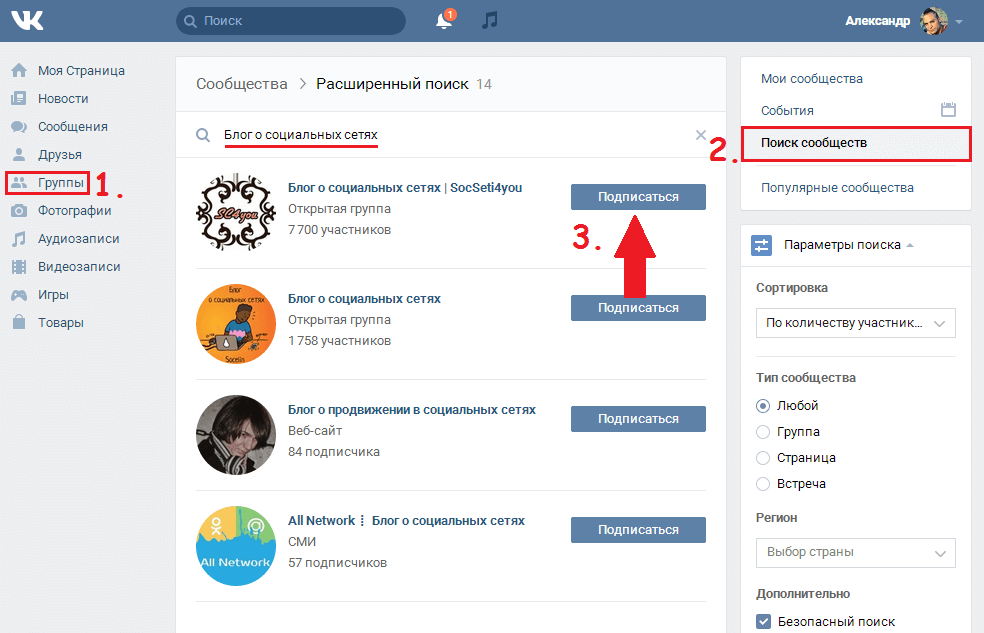 Для начала находим подходящую новость, опубликованную от имени сообщества и открываем в новой вкладке.
Для начала находим подходящую новость, опубликованную от имени сообщества и открываем в новой вкладке.
- В адресной строке убираем символы до знака нижнего подчеркивания (_) и меняем doc на id.
- Получаем адрес, переходя по которому, находим админа!
Детективное расследование
Можно воспользоваться ресурсом servisvk.ru/api/. Переходим на сайт и выбираем из меню нужный пункт.
- Ресурс предоставляет возможность определить админа группы через добавление ее id или домена.
- После нажатия кнопки «узнать админа» вы получаете ответ.
Помните, сервис работает на бесплатной основе только для групп, численностью не более 150 человек. Для вычисления админов крупных сообществ можно получить платный VIP-аккаунт.
Имеются и другие сайты-определители, но ни один из них не должен запрашивать логин и пароль от вашей страницы!
Ни в коем случае не пытайтесь «взломать» страницу.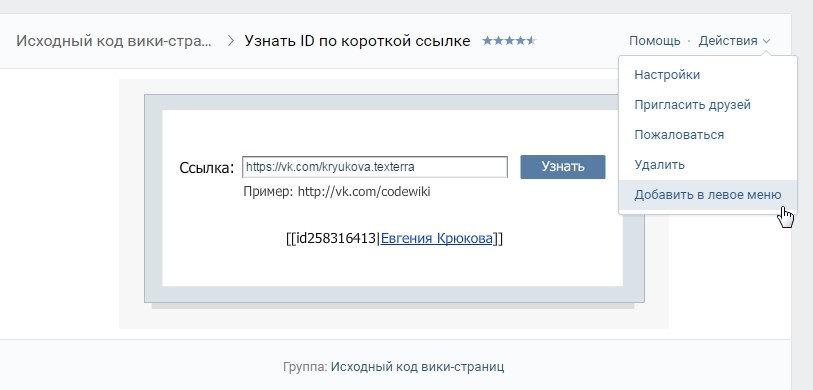 Во-первых, это дело под силу только людям с соответствующим багажом знаний, у вас же вряд ли выйдет что-то хорошее, но времени прилично потратите. Во-вторых, даже если это у вас получится (хотя вероятность этого 1 к 1 000) — это не совсем справедливо по отношению к человеку, который ведет паблик, ведь на его месте могли быть и вы.
Во-первых, это дело под силу только людям с соответствующим багажом знаний, у вас же вряд ли выйдет что-то хорошее, но времени прилично потратите. Во-вторых, даже если это у вас получится (хотя вероятность этого 1 к 1 000) — это не совсем справедливо по отношению к человеку, который ведет паблик, ведь на его месте могли быть и вы.
Источник: http://tehno-bum.ru/ulovki-yuzerov-uznat-admina-gruppy-vkontakte-esli-on-skryt/
Как вычислить админа группы вк — VK Монстр
Раз вы попали на страницу о том как именно вычислить админа группы вк, значит в той группе которая вас интересует админ решил скрыть себя и его имя не отображается в блоке «Контакты», и он все посты подписывает именем группы не оставляя подпись с именем под постом.
Как вычислить админа группы вк если он везде скрыл себя
Действительно, иногда заходишь в группу а там такое впечатление, что админ скрывается, т.к его имя нигде не фигурирует. Технически, это возможно — скрыть админа группы из блока»Контакты».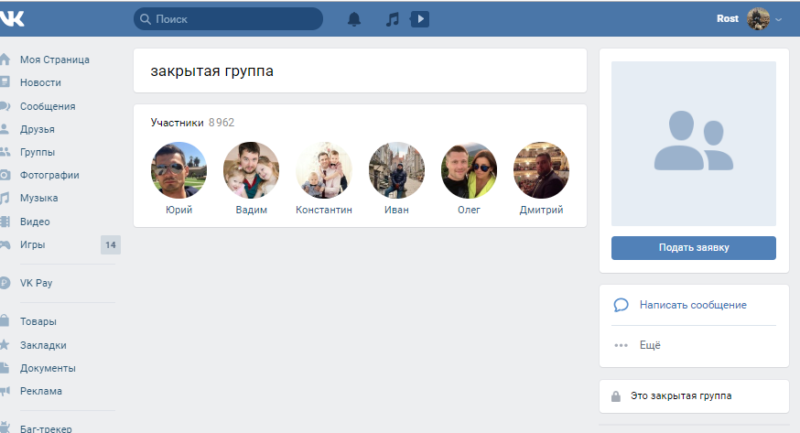
Для того чтобы вычислить админа группы вк нам нужно:
- Заходим в нужную нам группу
- Открываем поиск по стене группы. Это перед самым началом стены — значок лупы
- В этом поиск вбиваем текст «Gif» без кавычек
- Жмем enter
- Перед нами откроются и выстроится в ряд перечень всех гифок которые публиковались в этой группе
- Жмем по любой гифке правой клавишей мыши
- В открывшемся окне выбираем «открыть в новой вкладке»
- Переходим на эту самую новую вкладку
- В адресной строке этой вкладки меняем «doc» на «id»
- Удаляем все что после семизначного номера
- Жмем enter
- Вуаля! Мы получаем имя и ссылку на личный аккаунт человека, кто эту гифку опубликовал. А раз опубликовал — значит админ.
Где посмотреть кто админ группы, если вы новичок а админ и не думал скрываться
В любом сообществе есть блок «Контакты», где отображаются все админы сообщества, если только они не решили скрыть себя.
Он находится в левом нижнем углу экрана на главной страницы группы, если немного прокрутить вниз.
Посты в группах иногда могут быть подписаны, но это не значит что автор поста группы — ее админ. Посты могут быть подписаны, если его опубликовали после того, как любой из подписчиков паблика (именно паблика а не группы), предложил этот пост для публикации и уже затем админ решил его опубликовать.
Вот например, этот пост имеет подпись автора поста но не админа группы:
Читайте так же «Как добавить админа в группу в контакте»
Источник: http://vkmonstr.ru/kak-vychislit-admina-gruppy-vk/
Как узнать создателя (админа) группы ВК: вычисляем скрытных
Главная » ВКонтакте » Как узнать создателя (админа) группы ВК: вычисляем скрытных
В социальной сети ВКонтакте множество всевозможных групп и сообществ на любые темы и вкусы, многие же из них имеют провокационный характер, к примеру, такие как «Подслушано в вашем городе», где может оказаться пост касающейся именно вас, который вы естественно захотите удалить. Но как это в основном бывает, администраторы таких групп зачастую скрыты, поэтому возникает вопрос: — как узнать скрытого админа и возможно ли вообще его вычислить?
Но как это в основном бывает, администраторы таких групп зачастую скрыты, поэтому возникает вопрос: — как узнать скрытого админа и возможно ли вообще его вычислить?
В сегодняшней статье мы подробно разберем несколько вариантов как узнать кто админ ВК той или иной группы если скрыт не только он, но и его страничка имеет статус закрытой.
Как узнать кто админ
Как было оговорено выше, причин вычислить администратора какой-либо группы может быть нескончаемое множество, к сожалению способов, это сделать не так уж и много.
Для начала разберем самые простые способы добиться желанного и поскольку способы простые — условием будет то, что администратор является не скрытым.
Открытой группы
Для того чтобы узнать админа группы ВК даже не обязательно быть ее участником.
Вот и все. В нашем случае администратор группы «Live», это Владислав.
Закрытой группы
Как видите даже в этом случае определить администратора Рудольфа не составило ни малейшего труда.
Определяем скрытого администратора
Что же, разобравшись с вопросом: как узнать администратора группы ВКонтакте, пришло время поговорить об аналогичном вопросе, но только с маленькой поправкой – что делать если администратор группы скрыт?
Понимаете, все дело в том, что до 2014 года таких методов было около десятка и все они отличались своей практичностью и процентной вероятностью, однако администрация сайта делала все возможное, чтобы такие методы были бесполезны и у них это прекрасно получалось – закрыли 7 таких способов.
До 2016 года оставались еще 3 хорошо работавшие методы узнавания скрытых админов: по id анимации (все дело в том, что id анимации совпадало с id создателя группы), через обсуждения (при копировании ссылки на обсуждение и ввода ее при создании собственного обсуждения в своей группе – нам выдавало имя и фамилию создателя интересующей группы), ну и с помощью сторонних сервисов. К сожалению, и эти «Лавочки» были прикрыты.
Поэтому на данный момент, 2018го года, стопроцентного способа вычислить администратора группы, пожелавшего остаться инкогнито, просто не существует.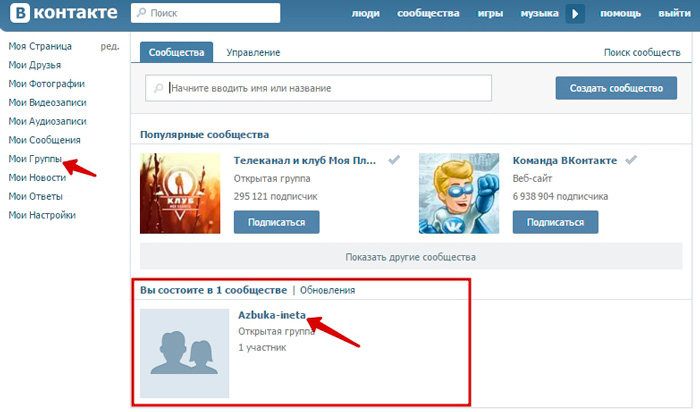
Важно! Как показывает практика: все тайное вскоре становится явным и возможно в скором времени любопытные умы пользователей все же найдут действующий способ узнать скрытых админов групп ВК.
Попытка не пытка
Но все дело в том, что результат будет зависеть исключительно от желания администратора откликнуться на ваше сообщение… Поэтому такой метод не является стопроцентно верным.
Заключение
К превеликому сожалению тенденция современного интернета такова, что абсолютно каждый пользователь сети может стать инкогнито и, если же пользователь не совершает никаких противозаконных действий – вы его никак не вычислите.
Источник: https://SocialGid.ru/vk/kak-uznat-admina-gruppyi-vk.html
Как узнать админа группы Вконтакте
Надоело вести группу?Автоматизируйте это
Всем, кто ведет активную виртуальную жизнь в социальных сетях известно, кем является администратор группы. Но для большей определенности уточним.
Администратор, это человек, который от своего имени ведет группу, публикует посты и полностью контролирует всю ее жизнь. Увидеть, кто администратор группы очень просто, достаточно зайти на страницу и внимательно изучить ее.
Увидеть, кто администратор группы очень просто, достаточно зайти на страницу и внимательно изучить ее.
Имя администратора отображается с правой стороны, под обсуждениями в разделе «Контакты».
Правда, эти люди не всегда публичны, настройки социальной сети позволяют скрыть администраторов, вот тогда узнать о них несколько сложнее. Администратор может понадобиться, чтобы договориться о размещении рекламы, пожаловаться на хаос в группе, предложить свои услуги и др.
Одним словом, вопрос довольно острый и требует некоторых знаний, особенно, если администратор пожелал скрыть свою личность.
Благо, изощренность человека не имеет предела, поэтому узнать администратора, минуя настройки приватности, вполне возможно и для этого существует несколько способов.
Изучаем страницу группы
Первое, что надо сделать, это внимательно изучить страницу. Во вкладке контакты может отображаться несколько человек, и далеко не всегда поймешь, кто из них является администратором, ведь некоторые могут быть модераторами или редакторами.
В некоторых случаях их роли подписаны, тогда задача решена, просто выбираете человека с подписью «администратор» и пишем ему. Но, что, если информация там не отображается? Некоторые типы групп позволяют использовать функцию «скрыть информацию об администрации».
Вот тут и начинаются первые трудности.
Внимание на стену
Для того чтобы определить администратора надо начать с изучения, но в этот раз стоит делать это со стеной. Каждая группа в контакте имеет стену, на ней администраторы и редакторы публикуют материалы.
Посты иногда подписываются именем группы, а в некоторых случаях вам может повезти, ведь иногда администраторы забывают скрыть свое имя и поставить галочку на «публиковать от имени группы». Вот тут то вы и можете их идентифицировать. Иногда такое случается в первый период создания группы, как показывает практика, прятать имя администратора начинают не сразу.
Единственная сложность пролистать до конца, то есть до начала. Вместо имени группы должно быть имя человека, которому можно написать и спросить, является ли он администратором.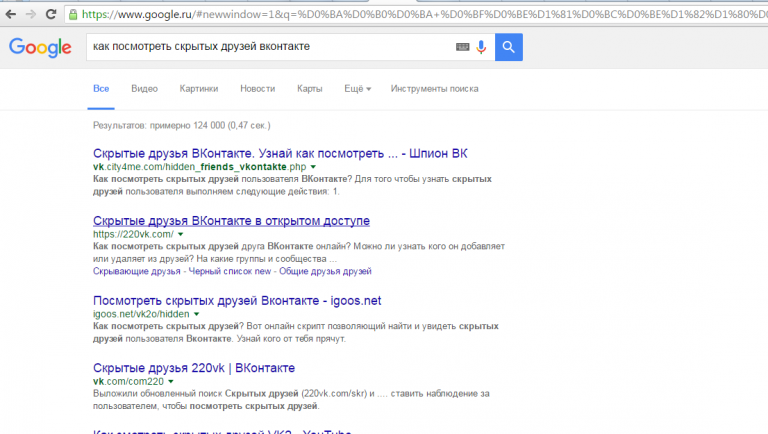
Конечно, нет гарантии, что человек вам ответит, но попытка не пытка. Если вам не повезло, и вы наткнулись не на администратора, возможно, вам помогут на него выйти.
Идем на хитрость — создаем меровприятие
В случае если это не помогло, вы можете пойти на маленькую хитрость. Некоторые используют создание мероприятий или встреч. Для этого вы создаете мероприятие, которое подходит по теме группы, администратор которой вас интересует. Лучше всего, если мероприятие будет закрытым, что позволяет более детально отслеживать тех, кто на него подписался.
Фактически, вы создаете мероприятие, которое должно заинтересовать администраторов той группы, которую стремитесь рассекретить. Тут стоит проявить фантазию и постараться, дабы привлечь внимание.
По прохождению некоторого времени заходите в раздел «управление сообществом» — «участники» и смотрите, кто подписался.
Если нужный вам администратор находится в списке, рядом с его именем появится приписка «руководитель сообщества ***».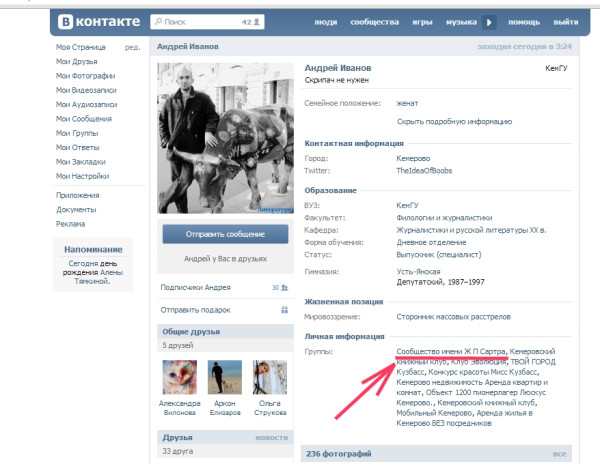
Как мы уже говорили, этот способ предполагает довольно много усилий, так как важно создать по-настоящему привлекательную тему мероприятия, а также поработать над текстами. Если все сработает, вы обязательно узнаете, кто же этот скрытный администратор.
Взлом защиты
И наконец, стоит рассказать о существовании специальных программ, созданных специально для взлома аккаунтов или определения администрации группы.
Прежде чем ими пользоваться, важно помнить, что многие из них работают не совсем корректно и могут показать недостоверные данные, поэтому стоит проверять и тестировать несколько подобных программ.
Прежде всего обращайте внимание на отзывы, посетите форумы разработчиков, на которых часто ведут обсуждения такого программного обеспечения и могут посоветовать лучшее. Но помните, что любой взлом — это уголовно наказуемой деяние и прямое нарушение норм этики.
Если ничего вам не помогло, а у вас по-настоящему веские причины, можно попробовать написать в техническую поддержку.
Для того чтобы вам открыли скрытые данные важно детально пояснить ситуацию и терпеливо дождаться ответа. В любом случае, если поддержка не выдаст имя администратора, то наверняка свяжется с ним и донесет ваши претензии.
Источник: https://postio.ru/help/kak-uznat-admina-gruppy-vkontakte/
Как узнать админа группы
Сразу скажу, что если вы хотите найти в этой статье как узнать пароль админа группы вконтакте, то вы пришли не по адресу. Мы сами не знаем ????
В этой статье вы узнаете только, как узнать админа группы вконтакте.
Контакты администрации паблика или группы могут понадобится если вы хотите предложить сотрудничество, пожаловаться на пользователей, нарушающих правила данного сообщества, заказать рекламу, взаимопиар, попроситься в редакторы и.. в общем, много причин.
Как узнать админа группы или паблика:
Самый простой способ-посмотреть блок «контакты». Обычно в этом блоке каждая ссылка подписывается (администратор, редактор и т. д.).
д.).
Тут уже посложнее. Можно спросить в х, кто админ, а можно попробовать найти админа группы в поиске, поставить название паблика в графу «место работы».
Если это не помогло, то, пожалуй, самый эффективный способ следующий.
Заходим в сообщество и делаем поиск по записям, вбив в строку поиска gif. То есть нам нужно найти хотя бы одно гиф изображение, которое загрузил в группу администратор сообщества.
Как искать по записям? — щелкните на количество записей («все записи») и в открывшейся сверху над записями строке для ввода деталей поиска — сделайте поиск по записям.
Сделайте поиск gif файлов в записях сообщество. Спуститесь к первому, надеясь что его запостил администратор))
Увидели список, спустились к самой первой гифке. Правой кнопкой мыши выбрали из выпадающего меню пункт «открыть в новой вкладке». Теперь обратим свое внимание на урл, который отобразился в строке с адресом изображения.
Нужно doc сменить на id, а окончание адреса, начиная с нижнего подчеркивания, попросту отрезать. Теперь перейдите по получившемуся адресу — вы увидите персональную страничку администратора заинтересовавшего вас сообщества.
Как видите, узнать кто админ вк сообщества не составит труда.
Главное, чтобы он не забыл загрузить гифку)) Также проблема может возникнуть, если сообщество большое, а гифки могут загружать пользователи.
Но в больших сообществах вы, как правило, увидите в контактах к кому обращаться, поскольку таким сообщества часто интересны заказы на рекламу. А значит и скрываться администратору нет смысла.
Источник: https://vkontakte-hack.ru/kak-uznat-admina-gruppyi/
Как узнать администратора группы ВКонтакте, если он скрыт
На сайте ВКонтакте регулярно обновляется огромное количество пабликов, сообществ на любой вкус. Они выполняют разные задачи: образовательную, развлекательную, коммерческую. Люди постоянно впитывают новые знания, узнают о предлагаемых услугах, находят друзей. Иные сообщества являются приватными, собирая вокруг себя людей узкого круга (коллег по работе, одногруппников, соседей).
Иные сообщества являются приватными, собирая вокруг себя людей узкого круга (коллег по работе, одногруппников, соседей).
Попробуем подключить воображение, встав на место рядового посетителя группы или паблика ВКонтакте. При возникновении щекотливой ситуации (или просто из любопытства) он захочет выяснить, кто конкретно является лицом, создавшим сообщество. Любые жалобы, пожелания, предложения, отзывы, благодарности важны для развития блога, поэтому в подобном общении заинтересованы обе стороны (в идеале).
Цель вполне понятна. Но как ее достигнуть? Как узнать, кто админ группы ВКонтакте, если он скрыт? Попробуем разобраться.
Как узнать администратора группы ВКонтакте
Если вы желаете узнать личность создателя сообщества (для публикации собственного контента в паблике, рекламных предложений, дружеского общения), нужно следовать этим рекомендациям.
- Зайдите в социальную сеть ВКонтакте, а затем нажмите на раздел “Группы”, он расположен слева.

- Найдите в открывшемся списке сообществ интересующую вас группу.
- Зайдите на главную, основную страницу сообщества.
- Обратите внимание на правую сторону. Там расположен список контактов.
Каждый человек из списка обычно сопровождается кратким, емким описанием, где указывается его роль в создании, развитии паблика. Иногда описание носит юмористический, формальный характер, что усложняет задачу. Серьезные сообщества публикуют понятную, доступную, проверенную информацию, чтобы пользователи имели возможность высказать свою точку зрения в личных сообщениях.
Не советуем утомлять администраторов, модераторов лишними вопросами. Ответы легко находятся в разделе “Обсуждения”, где часто перечислены наиболее популярные, острые темы. Также можно спросить других пользователей, подписчиков сообщества: они наверняка знакомы с вашей проблемой.
Выше мы расписали идеальный, редко встречающийся в реальности вариант: администраторы — открытые для диалога люди, необходимые данные находятся в открытом доступе.
Практика показывает, что перспективы обычно не столь радужные: сообщества нередко ведут люди, не стремящиеся к открытости, дискуссиям, обратной связи.
Как узнать админа группы ВК, если он скрыт? Вопрос неоднозначный, не всегда решаемый, но мы попробуем найти ответ.
- Зайдите в интересующее вас сообщество, затем найдите раздел с обсуждениями. Если он отсутствует, дальнейшие действия бессмысленны.
- Наведите курсор компьютерной мыши на любое обсуждение списка. Нажмите правую клавишу, выберите пункт “Скопировать ссылку”.
- Теперь зайдите в группу, где вы сами являетесь администратором (или создайте отдельную группу для тестирования).
- Выберите раздел “Ссылки”, пункт “Редактировать”, затем “Добавить ссылку”.
Вы увидите имя человека, создавшего заинтриговавшее вас сообщество. Способ работает не всегда: вместо имени, фамилии человека появляется название сообщества. Но вероятность высока, стоит попробовать. Иных методов узнать личность модератора не существует. Теперь вы знаете, как узнать создателя группы ВКонтакте, если он скрыт.
Теперь вы знаете, как узнать создателя группы ВКонтакте, если он скрыт.
Альтернативные способы
- Часто администраторы начинают скрывать свою персону, когда публикуемый контент приобретает нелицеприятный характер: сохранение анонимности обеспечивает безопасность. Вручную пролистайте стену сообщества до ранних записей. Есть надежда, что админ забыл “замести следы”, удалить записи, которые опубликованы от его имени.
- Устройте небольшое мероприятие и создайте обсуждение онлайн, пригласив туда администратора группы, которого вы желаете вычислить. Если он согласится стать организатором, вы сможете увидеть имя администратора в графе “Руководители сообщества-организатора”.
- Если в группе публикуются материалы оскорбительного характера, обращайтесь в техподдержку сайта.
Источник: https://smm-guide.com/kak-uznat-kto-admin-gruppy-vkontakte-esli-on-skryt
Эффективные способы, как в ВК узнать админа группы
Как работать
Amelie
Имеются различные причины для того, чтобы искать ответ на вопрос: «Как в ВК узнать админа группы?».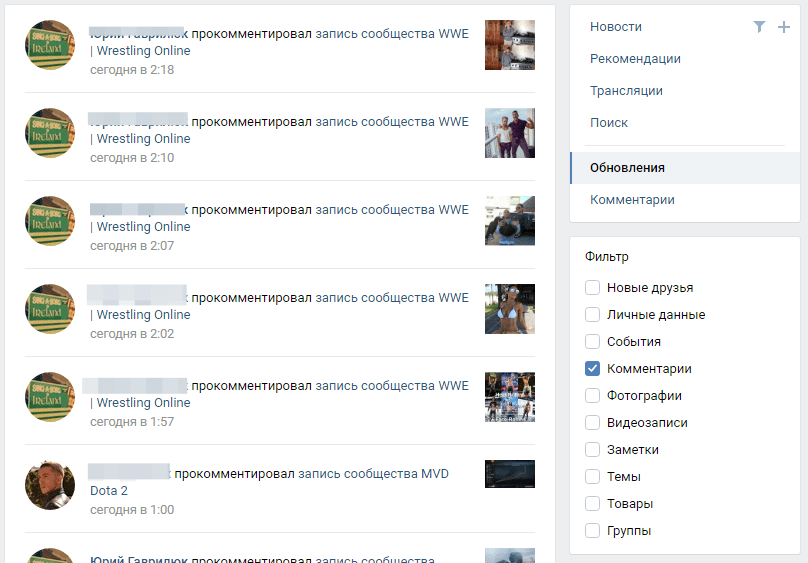 Это может быть политический паблик или группа «Подслушано». Многие же читатели хотят узнать, кто стоит за этим сообществом.
Это может быть политический паблик или группа «Подслушано». Многие же читатели хотят узнать, кто стоит за этим сообществом.
Если администраторы не скрыли данные о себе, то посмотреть их можно в разделе «Контакты» (смотрите также, как скрыть контакты в группе ВК), который размещен справа в меню группы. Именно там можно найти ссылки на руководство.
Если этот блок отсутствует, значит, владелец паблика решил скрыть все имеющиеся данные о себе.
В сети имеется множество ресурсов и программ, предлагающих услуги по определению владельцев сообществ, но не стоит ими пользоваться. Иначе они с легкостью своруют данные от страницы ВК или занесут вирус на ПК.
Как в ВК узнать админа/администратора группы
Первым же делом стоит обратить внимания на стену группы. На ней администраторы и редакторы выставляют контент.
Посты иногда подписываются от имени сообщества, но иногда может повезти: человек случайно забыл установить галочку на опции «Опубликовать от имени…» и не скрыл свои данные. Вот тут-то и получится их узнать.
Вот тут-то и получится их узнать.
Такие моменты часто случаются в начальные моменты после создания паблика, поскольку администраторы далеко не сразу начинают прятать имена.
Однако, иногда бывает проблематично пролистать все публикации вниз до начала.
Вместо названия сообщества под постом должны появиться имя и фамилия пользователя, ему можно написать с вопросом о том, является ли он руководителем данного паблика, если он онлайн.
Человек, конечно, может и не ответить, но попытаться стоит. Если же тебе не повезло, и ты попал не на администратора – возможно человек знает, как с ним связаться.
Также есть один действующий метод узнать админа ВК:
- Нужно перейти в исследуемую группу и отыскать раздел «Обсуждения» (если его нет, метод не будет работать).
- Скопируй ссылку любого обсуждения.
- Далее понадобится создать новую группу: для этого перейти в раздел с сообществами, кликнуть на «Создать», ввести названия и подтвердить действия.

- Теперь нужно перейти в раздел «Ссылки» и поставить в поле адрес обсуждения.
- Кликни «Добавить» и тут же отобразится имя и фамилия администратора того сообщества.
Теперь, когда админ был вычислен – созданную группу можно удалить.
Иногда случается так, что вместо имени и фамилии высвечивается название того сообщества – значит, не повезло.
Если же тебе нужно найти админа для сотрудничества, но никакой информации о нем нет и этот способ не работает, то остается лишь написать в х сообщества с просьбой написать тебе в личные сообщения. Либо отправить текстовое послание в личку группы (если она доступна).
А о том, как связаться с администратором канала в Телеграм, вы можете узнать, если перейдете по ссылке.
Возможные проблемы при выяснении личности админа/администратора группы ВК
Источник: https://smmx.ru/vk/kak-rabotat/kak-v-vk-uznat-admina-gruppy.html
Как Узнать Админа Группы Вконтакте?
- Можно посмотреть в контактах, там не всегда, но бывает указана информация о создателе и полномочных участниках.
 При желании человек, управляющий группой может скрывать данные этого раздела.
При желании человек, управляющий группой может скрывать данные этого раздела. - Человек, создавший группу, чаще всего находится в самом низу списка подписчиков. Соответственно люди, являющиеся модераторами и т. д.
тоже должны находиться где-то там. Возможно это будет фейковая страница, тогда настоящую вы не найдете, но сможете ему что — то написать.
- Сайты в интернете.
Некоторые сайты в интернете позволяют узнать создателя группы, но они не смогут этого сделать, если он отписывался от нее!!!! Даже если после отписки он снова подпишется сайт не сработает, никогда не вводите на сайтах пароль (нормальные логина и пароля не требуют), не скачивайте программы, обещающие это сделать.
- Завести знакомого в модераторском составе социальной сети. Вы можете попросить лично одного из модераторов указать интересующую вас информацию о группе, но он должен быть вашим другом или получить на лапу (принять от вас соответствующую плату).
- Завести знакомого в органах государственной безопасности.
 Проделываете то же что и с модератором.
Проделываете то же что и с модератором. - Пробить в интернете. Вы можете просто попробовать узнать об управленческом составе группы, набрав соответствующий запрос в поисковике. Это скорее всего сработает, если группа известна.
- Попробовать спросить у первых 5 подписчиков кто был подписан до них, возможно они знают и скажут вам (это можно делать, если сайт не сработал).
- Я также слышал, что некоторые школьные учителя имеют расширенный доступ к информации к социальной сети ВКОНТАКТЕ, попробуйте узнать у них, если учитель добрый, то он вам скажет, или проделываете то, что можно сделать с модератором или человеком из управления государственной безопасности)))
- Если все эти способы не сработают, то можно попробовать фантастический — взлом модератора ВКОНТАКТЕ. Этот способ фантастический, так как требует огромного количества мощной вычислительной техники))
Ну вообще если он оставил свою информацию в разделе контакты, но если он не оставил то никак
Вы можете это сделать только в том случае если он сам этого захочет.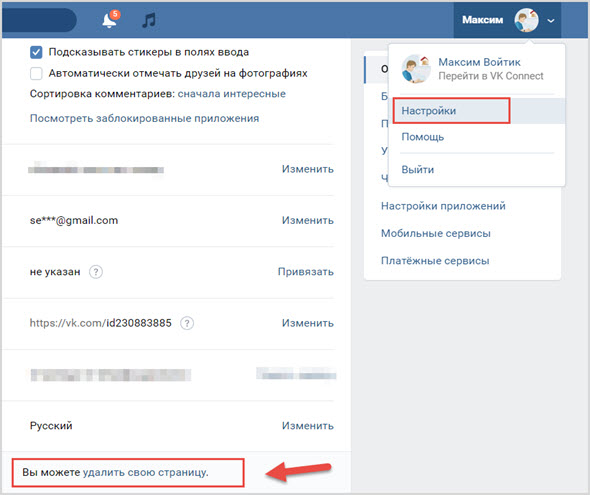 И он сам открывает свое лицо в группе. Тогда вы увидите его в контактах, ищите ниже названия группы. Если же там не отмечен администратор, тогда можно и просто спросить. Будет желание- ответят.
И он сам открывает свое лицо в группе. Тогда вы увидите его в контактах, ищите ниже названия группы. Если же там не отмечен администратор, тогда можно и просто спросить. Будет желание- ответят.
Чтобы узнать администратора в контакте, необходимо зайти в ту группу куда вы хотели и найти в правом углу контактные данные администрации, если же нет, то обратитесь к тому кто там оставил данные, возможно это и есть админ группы.
Узнать админа группы ВКонтакте можно только в том случае, если админ группы не скрывает свои полномочия. Чтобы узнать админа группы ВКонтакте, достаточно помсотреть контакты группы. Если там не указаны контакты админа, значит они скрыты.
Узнать админа группы по дате создания нельзя, так как очень часто админ группы и создатель группы — совершенно разные люди. Бывает нередко, что создатель группы уже давно ее не посещает, а группа живет.
В сети предлагаются разные сервисы, чтобы узнать админа группы ВКонтакте, но это все вранье, особенно стоит опасаться программ, которые как раз и угрожают взломом вашему аккаунту.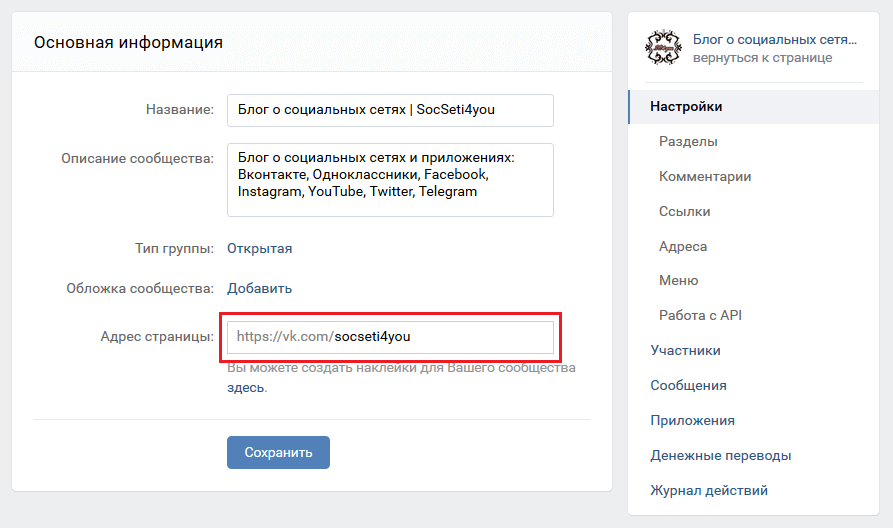
Создатель обычно написан в правом верхнем углу над аватаркой группы. Если там нет админа значит он заблокировал информацию о себе. Тогда админа можно узнать по присоединению к группе.Админ всегда первый присоединяется к своей группе.
Попробуйте написать в х или обсуждениях о неком предложении к администрации группы. Напишите, что у вас есть выгодное предложение и вы хотите обсудить его с администратором группы. Скорее всего, администратор заинтересуется и ответит вам.
Обычно на главной странице в группе вконтакте, с правой стороны в самом нижнем углу меню, есть меню «Контакты», там предоставлены администратор и додераторы этой группы. Если таких контактов нету, то узнать админа можно только спросив это непосредственно в какой то теме группы или на стене.
Смотрите в правую часть экрана на странице группы. Разделы: Участники, Ссылки и внизу — Контакты. В контактах обычно указаны люди, имеющие отношение к группе и их статус в ней: Модератор, Администратор или Создатель. Если эта информация скрыта, то только использовать специальные программы, которых много в интернете.
Если эта информация скрыта, то только использовать специальные программы, которых много в интернете.
Админа группы обычно видно в правом верхнем углу страницы (над аватаркой группы), если его там нет, значит группа закрытая, или же он скрыл эти данные при её создании. Также создателя группы возможно узнать по времени вступления в группу, обычно, он первый в неё вступает.
Создатель группы обычно написан в правом верхнем углу экрана (над авой группы, мелкой ссылкой), но если его там нет, то группа является закрытой, либо он скрыл эти данные при её создание.
А также админа можно вычислить по дате присоединения к группе, он как правило первый к ней присоединяется (посмотреть это можно в разделе: все новости группы (сообщества), разумеетсе если он оставил открытый доступ).
Источник: http://otvet.expert/kak-uznat-admina-gruppi-vkontakte-536704
Как узнать, кто админ группы вконтакте, если он скрыт
Если админ не скрыл информацию о себе, то в правой части страницы должен быть блок «Контакты», в котором указана информация о администраторе или о способе связи с ним:
Однако бывает так, что нужно выяснить, кто является администратором группы, страницы, паблика вконтакте, но при этом ни в контактах, ни где-либо еще нет никакой информации.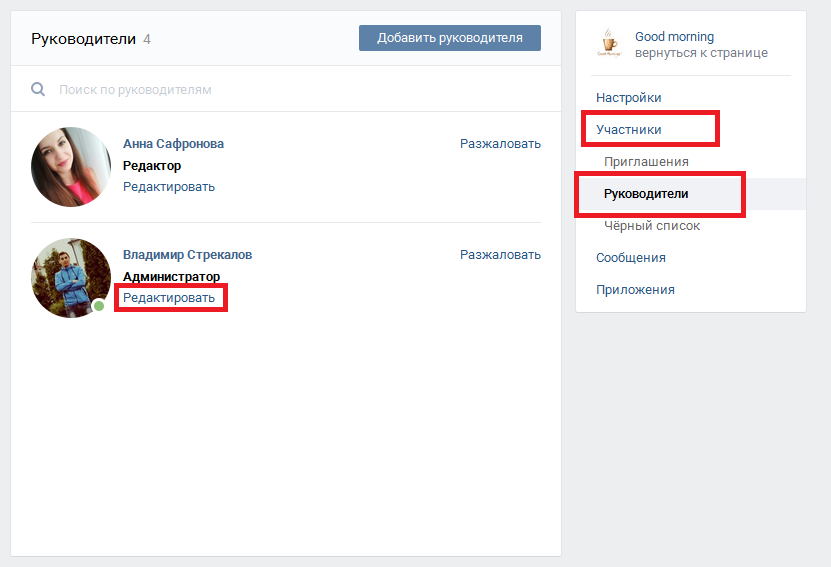 Причин определить админа может быть много. Это может быть и провокационный паблик, и сообщество «Подслушано» вашего города или что-нибудь похожее на него, где публикуется информация, которая может доставить некоторое неудобство. В конце концов, просто нужно связаться с администратором, чтобы предложить ему что-нибудь, или что-то обсудить. Можно, конечно, оставить комментарий под записью, если есть такая возможность, но вероятность того, что вам ответят, и что это будет именно админ, крайне мала.
Причин определить админа может быть много. Это может быть и провокационный паблик, и сообщество «Подслушано» вашего города или что-нибудь похожее на него, где публикуется информация, которая может доставить некоторое неудобство. В конце концов, просто нужно связаться с администратором, чтобы предложить ему что-нибудь, или что-то обсудить. Можно, конечно, оставить комментарий под записью, если есть такая возможность, но вероятность того, что вам ответят, и что это будет именно админ, крайне мала.
1 способ определить администратора группы вконтакте
В группах вконтакте часто публикуется GIF-анимация. Можно найти вручную, но это долго, лучше воспользоваться поиском.
1. Зайдите в группу, где нужно найти администратора. На главной странице группы, перед началом всех записей, есть ссылка «Записи сообщества». Нажмите на её:
2. Теперь в строку поиска впишите GIF и нажмите «Enter», после чего выберите «Искать только в записях»:
3.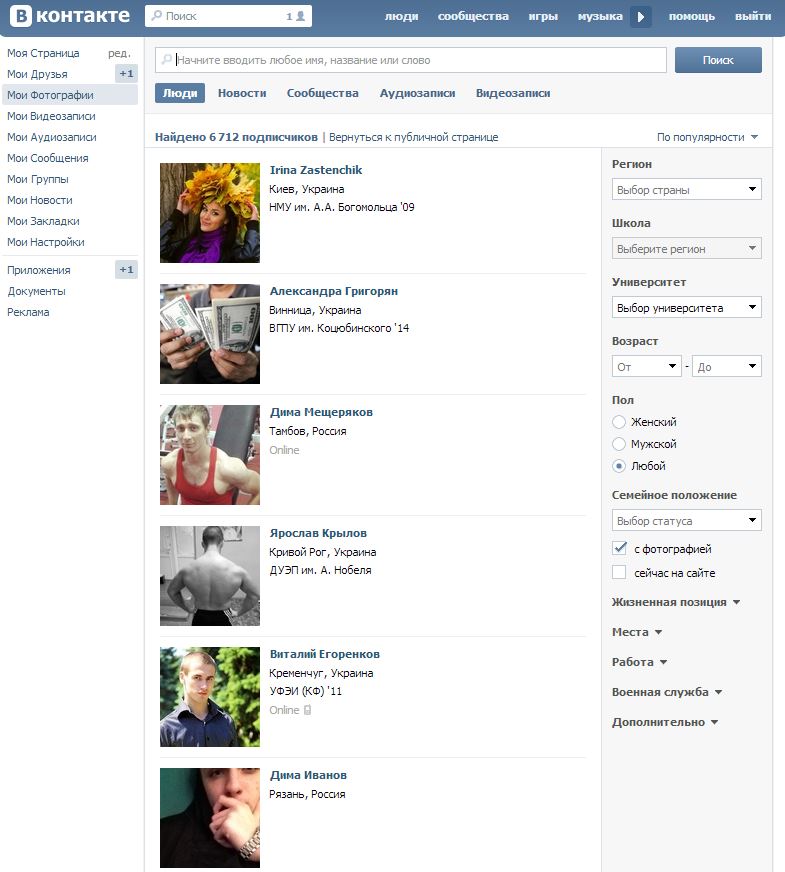 Чтобы узнать, кто опубликовал данное изображение, нужно нажать на него правой кнопкой мыши и в появившемся меню выбрать пункт «Открыть в новой вкладке»:
Чтобы узнать, кто опубликовал данное изображение, нужно нажать на него правой кнопкой мыши и в появившемся меню выбрать пункт «Открыть в новой вкладке»:
4. Изображение откроется в новой вкладке. ID пользователя – это цифры, которые идут после «doc» и заканчиваются перед «_». В данном случае ID пользователя будет 111111111:
5. Для того, чтобы получить ссылку на профиль пользователя, опубликовавшего это изображение, нужно удалить подчеркивание «_» и все, что идет после него, а doc заменить на id и нажать «enter». В результате вы попадете на страницу человека, загрузившего данное изображение:
С большой вероятностью это будет администратор. Для надежности можно проверить несколько GIFок, и если ID опубликовавшего их один и тот же, то скорее всего это администратор или редактор – человек, который имеет право на публикацию, и у которого есть связь с администратором.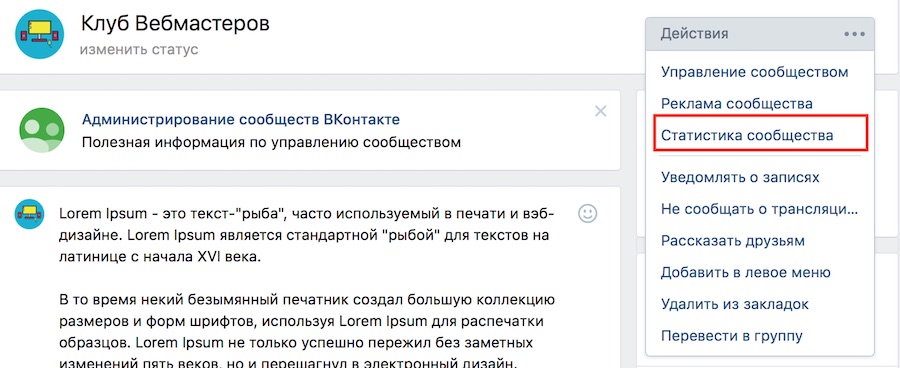 С обычными, не анимированными изображениями данный способ не работает.
С обычными, не анимированными изображениями данный способ не работает.
Чтобы определить админа, не обязательно использовать GIF. Подойдет и любой другой прикрепленный к посту документ. Поэтому можно поискать что-нибудь из этого: rar, zip, jpg, jpeg, png, txt, doc, docx, rtf, xls, xlsx, ppt, pptx, pdf, png, jpg, gif, psd, djvu, fb2, epub, ps. Алгоритм действия такой же, как и с gif-анимацией. Главное — найти любой прикрепленный к посту документ.
Часто при публикации длинных изображений, например комиксов, ниже самого изображения прикладывается ссылка на него же, только в полном размере. Изображение это обычно загружают как документ в формате jpg, jpeg или png.
Как и почему это работает: все дело в том, что вконтакте не позволяет загружать GIF-анимацию как обычное изображение. Если загрузить GIF как простую картинку, то анимация перестает работать. Поэтому анимированное изображение сначала загружается в документы, а после этого уже публикуется. Загруженные документы всегда имеют в своей ссылке ID пользователя, опубликовавшего его. То же самое и с файлами другого формата. Их невозможно загрузить, не прикрепив к посту в виде документа или ссылки на какой-то сторонний ресурс.
Загруженные документы всегда имеют в своей ссылке ID пользователя, опубликовавшего его. То же самое и с файлами другого формата. Их невозможно загрузить, не прикрепив к посту в виде документа или ссылки на какой-то сторонний ресурс.
2 способ определить администратора группы вконтакте
1. В группе нужно найти «обсуждения», они расположены где-то в правой части групы. С помощью ссылки на одно из них и будет определен администратор.
2. Теперь копируем ссылку на одно из обсуждений — правой кнопкой мыши на ссылку, «Копировать адрес ссылки»:
3. После этого создайте новую группу. «Группы» — «Создать сообщество» — «Сообщество по интересам». В название можно вписать что угодно, тема группы любая. Затем нажмите на «Создать сообщество».
4. Теперь в меню созданной группы выберите «Управление». Выберите «Ссылки», затем «Добавить ссылку».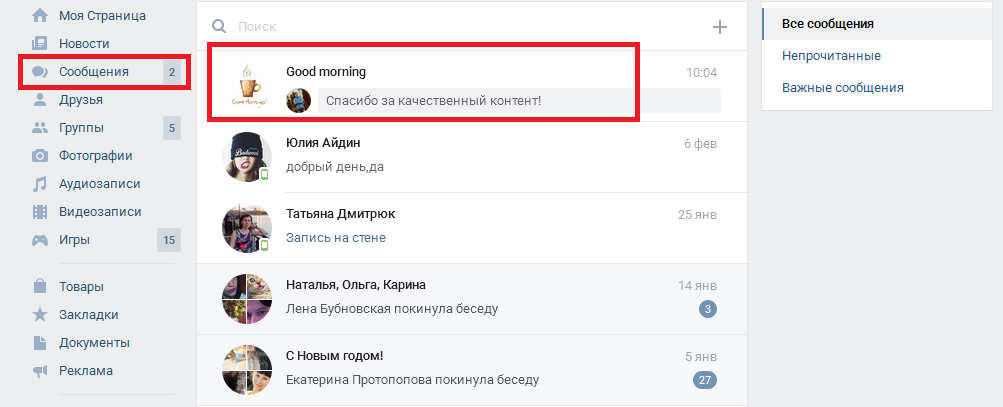
5. После нажатия на кнопку «Добавить ссылку» появится окно, в котором будет указано название обсуждения, имя и фамилия админа группы:
Данный способ работает не всегда, часто вместо имени админа выдается название группы.
В интернете есть большое количество программ и сервисов для определения скрытого администратора в группе. Однако использовать их настоятельно не рекомендуется, потому как работают они по этому же принципу или не работают вовсе. Кроме того, использование таких программ и сервисов может нанести вред вашему устройству или привести к краже аккаунта.
Как узнать админа группы Вконтакте
Надоело вести группу?
Автоматизируйте это
Всем, кто ведет активную виртуальную жизнь в социальных сетях известно, кем является администратор группы. Но для большей определенности уточним. Администратор, это человек, который от своего имени ведет группу, публикует посты и полностью контролирует всю ее жизнь. Увидеть, кто администратор группы очень просто, достаточно зайти на страницу и внимательно изучить ее. Имя администратора отображается с правой стороны, под обсуждениями в разделе «Контакты».
Увидеть, кто администратор группы очень просто, достаточно зайти на страницу и внимательно изучить ее. Имя администратора отображается с правой стороны, под обсуждениями в разделе «Контакты».
Правда, эти люди не всегда публичны, настройки социальной сети позволяют скрыть администраторов, вот тогда узнать о них несколько сложнее. Администратор может понадобиться, чтобы договориться о размещении рекламы, пожаловаться на хаос в группе, предложить свои услуги и др. Одним словом, вопрос довольно острый и требует некоторых знаний, особенно, если администратор пожелал скрыть свою личность. Благо, изощренность человека не имеет предела, поэтому узнать администратора, минуя настройки приватности, вполне возможно и для этого существует несколько способов.
Изучаем страницу группы
Первое, что надо сделать, это внимательно изучить страницу. Во вкладке контакты может отображаться несколько человек, и далеко не всегда поймешь, кто из них является администратором, ведь некоторые могут быть модераторами или редакторами. В некоторых случаях их роли подписаны, тогда задача решена, просто выбираете человека с подписью «администратор» и пишем ему. Но, что, если информация там не отображается? Некоторые типы групп позволяют использовать функцию «скрыть информацию об администрации». Вот тут и начинаются первые трудности.
Внимание на стену
Для того чтобы определить администратора надо начать с изучения, но в этот раз стоит делать это со стеной. Каждая группа в контакте имеет стену, на ней администраторы и редакторы публикуют материалы. Посты иногда подписываются именем группы, а в некоторых случаях вам может повезти, ведь иногда администраторы забывают скрыть свое имя и поставить галочку на «публиковать от имени группы». Вот тут то вы и можете их идентифицировать. Иногда такое случается в первый период создания группы, как показывает практика, прятать имя администратора начинают не сразу. Единственная сложность пролистать до конца, то есть до начала. Вместо имени группы должно быть имя человека, которому можно написать и спросить, является ли он администратором.
Конечно, нет гарантии, что человек вам ответит, но попытка не пытка. Если вам не повезло, и вы наткнулись не на администратора, возможно, вам помогут на него выйти.
Идем на хитрость — создаем меровприятие
В случае если это не помогло, вы можете пойти на маленькую хитрость. Некоторые используют создание мероприятий или встреч. Для этого вы создаете мероприятие, которое подходит по теме группы, администратор которой вас интересует. Лучше всего, если мероприятие будет закрытым, что позволяет более детально отслеживать тех, кто на него подписался.
Фактически, вы создаете мероприятие, которое должно заинтересовать администраторов той группы, которую стремитесь рассекретить. Тут стоит проявить фантазию и постараться, дабы привлечь внимание. По прохождению некоторого времени заходите в раздел «управление сообществом» — «участники» и смотрите, кто подписался. Если нужный вам администратор находится в списке, рядом с его именем появится приписка «руководитель сообщества ***».
Как мы уже говорили, этот способ предполагает довольно много усилий, так как важно создать по-настоящему привлекательную тему мероприятия, а также поработать над текстами. Если все сработает, вы обязательно узнаете, кто же этот скрытный администратор.
Взлом защиты
И наконец, стоит рассказать о существовании специальных программ, созданных специально для взлома аккаунтов или определения администрации группы. Прежде чем ими пользоваться, важно помнить, что многие из них работают не совсем корректно и могут показать недостоверные данные, поэтому стоит проверять и тестировать несколько подобных программ. Прежде всего обращайте внимание на отзывы, посетите форумы разработчиков, на которых часто ведут обсуждения такого программного обеспечения и могут посоветовать лучшее. Но помните, что любой взлом — это уголовно наказуемой деяние и прямое нарушение норм этики.
Если ничего вам не помогло, а у вас по-настоящему веские причины, можно попробовать написать в техническую поддержку. Для того чтобы вам открыли скрытые данные важно детально пояснить ситуацию и терпеливо дождаться ответа. В любом случае, если поддержка не выдаст имя администратора, то наверняка свяжется с ним и донесет ваши претензии.
Как узнать создателя группы ВК
Иногда пользователям сети Вконтакте нужно узнать, кто является создателем сообщество. Это может понадобиться при желании заказать рекламу или задать какой-либо вопрос.
Сегодня мы расскажем и покажем вам как можно узнать создателя группы в социальной сети вконтакте, а так же откроем вам секрет как это можно сделать даже если он скрыт
Содержание: (навигация)
Как узнать создателя группы ВК
В большинстве групп с правой стороны есть блок «Контакты». Там указана информация о владельце группы, администраторах, редакторах. Для того, чтобы перейти на страницу владельца, достаточно кликнуть мышкой по его профилю.
Многих пользователей интересует, как узнать создателя группы ВК в закрытом сообществе. Потребуется три простых шага:
- необходимо зайти в группу;
- далее пролистать страницу вниз;
- в правом нижнем углу будет информация с контактами.
В контактах могут быть указаны должности административного состава, а также информация о том, с кем связываться по поводу размещения рекламы.
Как узнать создателя группы вконтакте если он скрыт
В некоторых группах контакты владельца не указаны. Иногда можно встретить предложение о покупке специального приложения или программы. Не следует соглашаться на такую сделку, мошенники возьмут предоплату, а затем пропадут. Кроме того, не стоит посещать сайты, заращивающие логин и пароль. Существует большая вероятность взлома страницы.
Многих интересует, как узнать администраторов группы Вконтакте, если он скрыт. Создатель группы чаще всего находится в самом низу списка подписчиков. Там также находятся модераторы. Страница может быть фейковой, но можно задать какой-либо вопрос. Иногда контакты скрыты, но есть возможность написать сообщение администраторам.
Если владелец или администратор выкладывал картинки в формате gif, то это также поможет найти их странницы.
- В строке поиска нужно набрать слово gif без кавычек, а затем нажать Enter.
- Далее нужно кликнуть на любую картинку, чтобы открыть ссылку в новой вкладке.
- В адресной строке будет ссылка, содержащая слово doc и ряд цифр.
- Далее следует удалить все буквы и цифры, следующие после семизначного номера.
- Слово doc нужно заменить на id.
- Далее нужно только нажать Enter, чтобы перейти на страницу человека, который выложил эту картинку.
Конечно, не всегда этот пользователь будет создателем группы. Иногда владельцы продают сообщества или передают права управления другим лицам.
Часто создателем группы является тот пользователь, которым первым вступил в группу. Иногда владельцы сообщества могут отвечать на вопросы пользователей в Обсуждениях со своих личных страниц.
Проще всего определить создателя группы, если он добавил свою личную страницу в контакты. Если способы узнать владельца не помогли, то можно попробовать связаться с ним оставив комментарий в обсуждениях или на главной стене группы.
если контакты скрыты или открыты
Некоторых пользователей социальной сети интересует вопрос, как узнать администратора группы вк. Поводов может быть несколько, кому-то просто интересно, кто-то хочет предложить свою идею создателю сообщества или что-то обсудить, кто-то хочет выдвинуть претензии. О том, как вычислить, кто админ, даже если страничка закрыта или он скрыт, мы поговорим в этой статье.
Узнаем администратора группы, если админ открыт
Узнать админа вк не составляет особого труда, если он не скрыл себя настройками. И не важно, интересует вас администратор открытого или закрытого сообщества. Достаточно совершить два несложных действия и все готово.
Открытой группы
Откройте сообщество, админ которого вас интересует. Пролистайте страничку до того момента, пока в правой боковой панели не появится вкладка Контакты.
Обратив внимание на вышеуказанную вкладку, смотрим, кто является админом.
Закрытой группы
Столкнувшись с закрытой группой, не стоит отчаиваться. Если администратор не позаботился о своей конфиденциальности, выявить его не составит труда.
Заходим в группу, пролистываем вниз.
Находим вкладку Контакты, которая располагается в нижнем правом углу. Видим, кто админ данной группы.
Если админ скрыт
Но не всегда все так легко и просто. Вы можете столкнуться с группой, в которой контакты не будут указанными. Перед вами встанет вопрос, как узнать скрытых админов группы вк. Можно поступить следующим путем, который на данный момент является наиболее эффективным и правильным.
Открываем страницу группы, нажимаем на вкладку «Записи сообщества», которая располагается практически под основной информацией о группе.
Открывается окно. В строку поиска вводим «gif». Нажимаем Enter.
Открывается список гифок, опубликованных в группе. Нам нужно их отсортировать. Для этой цели передвигаем «рычаг», как показано на скрине.
Наводим мышкой на первой понравившейся гифке. Нажимаем правую кнопку мышки. Во всплывшем меню выбираем «Открыть ссылку в новой вкладке».
Обращаем внимание на url-строку. Там сейчас непонятные цифры или короткое название гифки.
Выделяем ее, дважды клацнув левой кнопкой мыши.
В появившемся url-адресе нужно внести коррективы. Вместо «doc» вписываем «id», как показано на скриншоте.
Теперь необходимо избавиться от всего, что следует за нижним подчеркиванием и от него в том числе.
Нажимаем Enter. Перед нами открывается страница пользователя, который является админом или одним из них.
Прочие способы
Ища способ, помогающий выявить администратора, вы можете наткнуться на сайты, которые предлагают скачать определенные программы или скрипты, помогающие решить данный вопрос. Не стоит на них вестись и что-то скачивать и уж тем более оплачивать. Как правило, подобное поведение не оправдано, кроме того, не исключена вероятность вирусной атаки и взлом вашей странички в контакте.
Далее мы рассмотрим другие варианты, не такие точные, как изложенный в предыдущем пункте, но ими также можно пользоваться.
Анализ лайков
Можно проанализировать лайки, появляющиеся в группе. Это не касается сердечек, располагающихся под записями сообщества. Тут речь идет о лайках комментов, особенно тех, где выражают восхищение группой и ее контентом.
Просматриваем страницу сообщества. Смотрим, кто чаще всего ставит лайки.
Но тут нужно быть осторожным в своих выводах. Ведь не исключено, что множество лайков появляется не от админа, а от горячего поклонника рассматриваемой группы.
Анализ комментов
Выявить администратора можно, внимательно изучив стену сообщества, просмотрев не один комментарий.
Мы можем заметить, что конкретный человек неоднократно отвечает на вопросы пользователей. По всей видимости он админ или является одним из администраторов, если их несколько.
Анализ обсуждений
Этот способ применим, если в сообществе присутствует вкладка с обсуждениями.
Заходим в группу. Опускаясь вниз по странице, в правой части экрана находим вкладку «Обсуждения».
Наводим курсор мышки на тему любого обсуждения. Нажимаем правую кнопку мыши. Выбираем строку «Копировать адрес ссылки».
Теперь нам нужно создать свое сообщество. Для этого открываем список своих групп и нажимаем на кнопку «Создать сообщество», которая находится в верху страницы.
Нам предлагают выбрать подходящий вариант, который будет соответствовать тематике группы и записям, публикуемым в ней.
Далее нам предлагают выбрать тематику сообщества, дать ему название. Тут можно долго не думать. Название не имеет значение.
Нажимаем кнопку «Создать сообщество».
Дальше нам предлагают посмотреть советы или «пропустить». Я пропускаю.
Оказавшись на только что созданной странице, в правой части экрана выбираем строку «Добавить ссылку».
Перед нами открывается поле, в которое мы вводим предварительно скопированный «адрес ссылки».
После того, как она была введена, нажимаем кнопку «Добавить ссылку».
Появляется новое окно, в которой также нужно прописать адрес искомой ссылки.
Сразу после ее вставления открывается окно с указанием имени администратора. В такой ситуации вам останется только поискать обладателя имени среди подписчиков искомой группы. Но при использовании такого метода не всегда удается попасть на имя человека, зачастую он приводит к выявлению названия сообщества, как вышло и в моем случае.
Теперь вы знаете, каким способом можно узнать создателя группы вк. Как видите, довольно часто можно увидеть, кто именно является администратором, даже если группа закрыта. Достаточно просто пролистнуть страничку вниз, обратив внимание на контакты. Но даже, если он скрыт, вам также удастся выявить этого человека, следуя рекомендациям, изложенным в статье.
Узнать админа группы ВК: как узнать кто администратор?
В Сети часто встречается вопрос, как узнать админа группы ВК, если сообщество открыто или закрыто. Еще сложнее получить информацию, если человек намеренно скрывает свою личность и прячется от посторонних. Ниже рассмотрим несколько основных способов, как получить информацию о создателе паблика для разных случаев.
Изучите вкладку Контакты
Перед принятием кардинальных решений постарайтесь узнать администратора группы ВК обычным изучением страницы. Здесь возможно два варианта:
- Если сообщество открытое, войдите на страницу и пролистайте ее до момента, пока справа не увидите раздел Контакты. Там буду сведения, кто является администратором.
- Чтобы узнать админа в закрытой группе, если создатель не «спрятал» данные о себе, листайте до раздела Контакты справа внизу. Там будет информация, кто является основателем.
Именно с этих методов начните поиски. Если они не помогли, используйте другие варианты.
Специальный сайт
Рассматривая способы, как узнать админа группы в ВК, воспользуйтесь возможностями специальных сервисов, к примеру, yzad.ru. Он прост в применении и позволяет быстро получить нужные сведения. Для решения задачи сделайте такие шаги:
- Перейдите по указанной выше ссылке.
- Войдите в интересующую группу ВК и копируйте данные из поля URL.
- Вставьте их в специальную графу на сайте yzad.ru.
- Жмите Узнать.
Система выдает информацию об администраторе и даже показывает миниатюрку его фотографии. Это удобный метод, позволяющий не лазить по странице сообщества в пустых поисках и быстро узнать нужные сведения.
По теме: как писать ВК от имени сообщества?
Как узнать админа помощью GIF-анимации
Чтобы узнать скрытого админа группы ВКонтакте, можно найти гифку и попробовать отыскать с ее помощью основателя. Алгоритм такой:
- Войдите в интересующий вас паблик.
- Кликните на ссылку записей.
- Впишите в поиск слово GIF, а после этого подтвердите ввод данных.
- Укажите Искать только в записях.
- Чтобы узнать, кто добавил картинку, жмите на нее правой кнопкой мышки и выберите Открыть в новой вкладке.
- В итоге появляются цифры, которые идут после DOC и заканчиваются перед подстрочником _.
- Удалите подчеркивание, а DOC поменяйте на ID.
Такие действия позволяют попасть на страницу пользователя, который с большой вероятностью будет админом группы ВК. Суть метода в том, что анимация сначала загружается в документы, а уже после печатается. В ином случае она выглядит как обычная картинка. Следовательно, ID пользователя сохраняется и его можно вычислить.
Изучите раздел Обсуждения
Существует еще один эффективный метод, как узнать, кто администратор группы ВКонтакте. Речь идет о разделе Обсуждения, который находится с правой стороны страницы группы. Алгоритм действий такой:
- Жмите на одно из обсуждений правой кнопкой мышки.
- Выберите копировать адрес ссылки.
- Жмите на кнопку Группы, а после этого Создать сообщество.
- Выберите Сообщество по интересам.
- Укажите название и тему (могут быть любыми).
- Жмите Создать сообщество.
Перейдите в меню созданной группы и выберите Управление, а там Ссылки.
Жмите Добавить ссылку и пропишите копированный линк с обсуждения.
После этого появляется окно, где указывается название обсуждения, а также данные админа. Минус метода в том, что он не всегда показывает нужные данные. Иногда способ выводит на название сообщества.
Дополнительные методы
В завершение выделим еще ряд дополнительных методов, позволяющих узнать админа группы ВК. Кратко рассмотрим каждое из решений:
- Изучите стену. Чаще всего в роли создателей материалов выступает именно администратор или редактор. При добавлении поста основатель часто забывает спрятать свое имя и поставить отметку о публикации от имени группы. Но учтите, что со временем админы перестают допускать такие ошибки.
- Создайте мероприятие. Если рассмотренный выше метод не помог, оформите мероприятие, подходящее по теме сообщества ВК. Лучше, если событие будет закрытым, чтобы видеть подписавшихся лиц. Здесь важно привлечь внимание создателя паблика ВК и заставить его подписаться. Периодические переходите в раздел Управление сообществом и Участники, а там смотрите, кто подписался. Если рядом с человеком находится надпись Руководитель сообщества, значит, «рыбка» попалась.
- Взлом защиты. Еще один способ узнать админа группы ВК — взломать защиту. Но не стоит этого делать, ведь без наличия должного опыта вряд ли выйдет что-то хорошее. Если использовать сторонние программы, помните, что они часто создаются для кражи данных или заражения ПК вирусами. Нельзя забывать и о других последствия взлома, который является уголовным наказанием. Здесь научим как предложить новость в группе — инструкции простые.
С помощью рассмотренных способов можно с легкостью вычислить админа паблика ВК и решить возникший вопрос. Если не удалось найти человека напрямую, можно обратиться к модератору или редактору, которые гарантированно имеют прямую связь с создателем и могут передать ваше обращение.
Как определить администратора группы в контакте. Как узнать, кто админ группы вконтакте, если он скрыт. Программные способы вычисления администратора группы Вконтакте
На сайте ВКонтакте регулярно обновляется огромное количество пабликов, сообществ на любой вкус. Они выполняют разные задачи: образовательную, развлекательную, коммерческую. Люди постоянно впитывают новые знания, узнают о предлагаемых услугах, находят друзей. Иные сообщества являются приватными, собирая вокруг себя людей узкого круга (коллег по работе, одногруппников, соседей).
Попробуем подключить воображение, встав на место рядового посетителя группы или паблика ВКонтакте. При возникновении щекотливой ситуации (или просто из любопытства) он захочет выяснить, кто конкретно является лицом, создавшим сообщество. Любые жалобы, пожелания, предложения, отзывы, благодарности важны для развития блога, поэтому в подобном общении заинтересованы обе стороны (в идеале).
Цель вполне понятна. Но как ее достигнуть? Как узнать, кто админ группы ВКонтакте, если он скрыт? Попробуем разобраться.
Если вы желаете узнать личность создателя сообщества (для публикации собственного контента в паблике, рекламных предложений, дружеского общения), нужно следовать этим рекомендациям.
- Зайдите в социальную сеть ВКонтакте, а затем нажмите на раздел “Группы”, он расположен слева.
- Найдите в открывшемся списке сообществ интересующую вас группу.
- Зайдите на главную, основную страницу сообщества.
- Обратите внимание на правую сторону. Там расположен список контактов.
Каждый человек из списка обычно сопровождается кратким, емким описанием, где указывается его роль в создании, развитии паблика. Иногда описание носит юмористический, формальный характер, что усложняет задачу. Серьезные сообщества публикуют понятную, доступную, проверенную информацию, чтобы пользователи имели возможность высказать свою точку зрения в личных сообщениях.
Не советуем утомлять администраторов, модераторов лишними вопросами. Ответы легко находятся в разделе “Обсуждения”, где часто перечислены наиболее популярные, острые темы. Также можно спросить других пользователей, подписчиков сообщества: они наверняка знакомы с вашей проблемой.
Как узнать администратора группы ВКонтакте, если он скрыт
Выше мы расписали идеальный, редко встречающийся в реальности вариант: администраторы — открытые для диалога люди, необходимые данные находятся в открытом доступе. Практика показывает, что перспективы обычно не столь радужные: сообщества нередко ведут люди, не стремящиеся к открытости, дискуссиям, обратной связи. Как узнать админа группы ВК, если он скрыт? Вопрос неоднозначный, не всегда решаемый, но мы попробуем найти ответ.
- Зайдите в интересующее вас сообщество, затем найдите раздел с обсуждениями. Если он отсутствует, дальнейшие действия бессмысленны.
- Наведите курсор компьютерной мыши на любое обсуждение списка. Нажмите правую клавишу, выберите пункт “Скопировать ссылку”.
- Теперь зайдите в группу, где вы сами являетесь администратором (или создайте отдельную группу для тестирования).
- Выберите раздел “Ссылки”, пункт “Редактировать”, затем “Добавить ссылку”.
Вы увидите имя человека, создавшего заинтриговавшее вас сообщество. Способ работает не всегда: вместо имени, фамилии человека появляется название сообщества. Но вероятность высока, стоит попробовать. Иных методов узнать личность модератора не существует. Теперь вы знаете, как узнать создателя группы ВКонтакте, если он скрыт.
Альтернативные способы
- Часто администраторы начинают скрывать свою персону, когда публикуемый контент приобретает нелицеприятный характер: сохранение анонимности обеспечивает безопасность. Вручную пролистайте стену сообщества до ранних записей. Есть надежда, что админ забыл “замести следы”, удалить записи, которые опубликованы от его имени.
- Устройте небольшое мероприятие и создайте обсуждение онлайн, пригласив туда администратора группы, которого вы желаете вычислить. Если он согласится стать организатором, вы сможете увидеть имя администратора в графе “Руководители сообщества-организатора”.
- Если в группе публикуются материалы оскорбительного характера, обращайтесь в техподдержку сайта.
Администратор в социальной сети «ВКонтакте» — это человек, который выполняет определенную работу в группе, паблике или сообществе. Зачастую не брезгуя люди превышают свои полномочия и устраивают хаос в страницах, чем унижают ее участников или тех, кто уже давно покинул подписанную ленту. Вот почему вопрос о том, как узнать админа группы «ВКонтакте», остается одним из острых. Есть проверенные и хорошие способы.
Внимательно смотрим страницу
В каждом сообществе, группе или на публичной странице есть вкладка с названием «Контакты». В ней отображаются имена тех, кто занимается новостями и, собственно, информацией в паблике. Это самый простой способ, как узнать админа группы «ВКонтакте», поскольку под каждым человеком есть подпись о том, как он задействован в группе. Например, это может быть создатель сообщества, администратор, модератор, дизайнер, корректор и кто угодно еще. По вкладке «Контакты» можно определить, кто именно может быть ответственен за ту или иную информацию, публикуемую в сообществе.
Недостаток этого способа в том, что с недавнего времени в группах некоторого типа появилась такая функция, как «скрыть информацию об администрации». Некоторые сообщества с успехом ее применяют, желая оставаться неизвестными. Определение админа группы «ВКонтакте» из-за этого становится затруднительным, хотя и возможным.
Изучаем стену сообщества
Каждая публичная или иная страница в описываемой социальной сети имеет свою «стену». Это то место, которое видят или все желающие, или ограниченный круг людей, та часть, где высвечиваются все новости сообщества. И каждый пост может быть подписан. Нередко администрация начинает прятать свои контакты спустя какое-то время после Это означает, что способ, как узнать админа группы «ВКонтакте», есть. Нужно просто листать «стену» как можно дальше, к одним из первых постов сообщества. Есть шанс, что некоторые будут подписаны. Не так уж и сложно спросить у человека, является ли он администратором конкретной группы, был ли им когда-либо или, возможно, знает, как с ним связаться.
Недостаток этого способа в том, что админ может и не признаться в том, что это он. Или ваше сообщение останется без ответа. Не исключено также, что вам окажут помощь и всяческое содействие в поиске администратора. В любом случае, за спрос в социальной сети в лоб не дадут, есть шанс попробовать сделать все самостоятельно, если приложить немного усилий.
Используем хитрость
Когда администрация не желает идти на контакт, упорно скрывается и не отвечает ни на какие сообщения, можно прибегнуть к изощренному способу, как определить админа группы «ВКонтакте», если использовать хитрость. Так, например, в данной социальной сети есть простая функция: «Создать встречу или мероприятие». Именно при помощи нее есть шанс вычислить админа группы «ВКонтакте», если все сделать правильно и хитро.
Создайте какое-нибудь мероприятие, которое будет подходить по тематике к сообществу, в котором вы хотите узнать администрацию. Сделать это можно во вкладке «Мои группы», пункт «Создать сообщество», подпункт «Мероприятие». Воспользуйтесь шансом и сделайте встречу закрытой, чтобы четко отслеживать, кто и когда подписался на нее. Далее ставьте общую рассылку приглашений. Создайте себе цель — интересующее вас сообщество (то, где вы ищете контакты администрации) должно захотеть вписаться в организаторы мероприятия. Проявите фантазию и сделайте так, чтобы они не смогли пройти мимо встречи. А уже после можете смело заходить в панель «Управление сообществом», затем «Участники», «Организаторы». В этом подпункте есть милая приписка: «Руководители сообщества-организатора». Вуаля! Вы можете посмотреть, кто и чем занимается в интересующей вас группе.
Недостатком такого способа является то, что далеко не каждое сообщество готово идти на мероприятия или же являться его организатором. Однако если создать действительно убойные тему и зазывалку на встречу, то есть шанс, что вы сможете в итоге узнать все интересующие детали.
Ломаем защиту
В сети есть множество программ и сайтов, обещающих быстро и качественно определить, кто же является администрацией группы в социальной сети «ВКонтакте». К сожалению, не все сервисы работают «чисто». Большая часть из них выдает данные, которые не соответствуют действительности. Внимательно читайте отзывы к программам перед тем, как их использовать.
Крайняя мера
Если вы уже не предполагаете, как узнать админа группы «ВКонтакте», но есть веские основания для того, чтобы найти эти данные, то можете пойти на крайнюю меру — обратиться в техническую поддержку социальной сети. В разделе «Помощь» опишите в диалоговом окне свою проблему, дайте ссылку на сообщество, ждите ответа. Если техническая поддержка не скажет вам контакты администрации группы, то предпримет все попытки для того, чтобы восстановить ваше честное имя или сделает предупреждение админам.
Существует несколько действующих способов, как узнать админа группы ВКонтакте. Рассмотрим наиболее простые из них, а главное, проверенные на практике.
Исследование страницы
Большинство сообществ, особенно популярных, содержат информацию об администраторах в свободном доступе. Обычно контакты находятся справа от стены паблика под разделом «Фотографии», «Видеозаписи» или «Обсуждения». Управлять группой может один или несколько человек. Во втором случае прописываются обязанности каждого (администратор, модератор и т. д.).
Штурм стены
Что же делать в случае отсутствия публичных контактов? Узнать админа группы ВКонтакте, если он скрыт, можно, тщательно следя за «жизнью» паблика. Часто администраторы «забывают» спрятать имя при добавлении новостей. Искать его следует под фотографиями или видео. Прежде нужно проштудировать десяток-второй добавлений, желательно за несколько дней. Наиболее частотное имя может оказаться тем самым, что вы ищете. Правда, стоит помнить, что группой может заниматься не админ, а, к примеру, редактор или заместитель.
В пабликах с открытыми комментариями обратите внимание на частотность ответов от юзеров, а также возражений на недовольство подписчиков и оправданий «админа». Этот человек наверняка имеет отношение к управлению сообществом.
Шах и мат!
Вы любите веселые анимации в gif засширении? А не зря! Именно они помогут докопаться до истины и узнать, кто администратор группы ВКонтакте. Для начала находим подходящую новость, опубликованную от имени сообщества и открываем в новой вкладке.
В адресной строке убираем символы до знака нижнего подчеркивания (_) и меняем doc на id.
Получаем адрес, переходя по которому, находим админа!
Детективное расследование
Можно воспользоваться ресурсом servisvk.ru/api/. Переходим на сайт и выбираем из меню нужный пункт.
Ресурс предоставляет возможность определить админа группы через добавление ее id или домена.
После нажатия кнопки «узнать админа» вы получаете ответ.
Помните, сервис работает на бесплатной основе только для групп, численностью не более 150 человек. Для вычисления админов крупных сообществ можно получить платный VIP-аккаунт.
Имеются и другие сайты-определители, но ни один из них не должен запрашивать логин и пароль от вашей страницы!
Ни в коем случае не пытайтесь «взломать» страницу. Во-первых, это дело под силу только людям с соответствующим багажом знаний, у вас же вряд ли выйдет что-то хорошее, но времени прилично потратите. Во-вторых, даже если это у вас получится (хотя вероятность этого 1 к 1 000) — это не совсем справедливо по отношению к человеку, который ведет паблик, ведь на его месте могли быть и вы.
Доброго времени суток, уважаемые читатели моего блога. Вот знаете, чем мой сайт отличается от многих остальных? Сейчас сел и прежде всего решил поискать кое-что в Google, чтобы убедиться, что никаких новых способов как узнать кто создал группу в контакте не появилось.
Нашел не так много публикаций на эту тему, но все они несостоятельны и не помогут читателю. Зачастую авторы просто не понимают о чем пишут, и почему человек вбивает в поисковую строчку подобный вопрос.
Я разбираюсь в социальных сетях, а потому могу дать вам дельные советы и попытаться разрешить конкретную проблему. Мне в голову приходит только 3 причины для поиска создателя группы, все мы сейчас разберем. Если я что-то упустил и вы знаете еще какие-то, очень прошу писать в комментариях для чего еще можно пытаться отыскать создателя.
Поиск создателя для переоформления
Начнем с того, что создатель – это полновластный владелец группы. Он может все, например, превратить группу в сообщество и наоборот. Самое распространенное желание. Владельца невозможно поменять или отвязать.
Если вы покупаете сообщество, то лучше вместе с ним выкупать и аккаунт создателя, во избежание всяких проблем. Каких именно? Ну группа вроде бы ваша, но фактически она принадлежит другому человеку, который может зайти в нее в любой момент и сделать все, что ему заблагорассудится.
Я множество раз сталкивался с проблемой переоформления. Сперва тебе нужна группа, потом ты решаешь, что надо превратить ее в сообщество и так далее. Для того, чтобы осуществить желание необходим доступ к аккаунту создателя и если он заблокирован, то все. Никаких шансов на выполнение задачи у вас нет.
Авторы некоторых публикаций утверждают, что можно попробовать обратиться в техническую поддержку и попросить сменить создателя, но уверяю, что у вас ничего не получится. Они попросят прислать фотографию с паспортом, на котором указано то же имя, фамилия и другие данные, которые были указаны в аккаунте создателя и предложат попытаться его восстановить.
Как узнать создателя, если вы являетесь одним из администраторов группы? Очень просто. Открываете сообщество и переходите в раздел «Управление», кнопка находится под аватаркой.
Находим тут «Участников».
Если в списке много людей, то создатель отображается первым, в самом низу списка, а под его именем жирными буками написано: «Создатель».
Как связаться с админом по поводу рекламы или иному вопросу
Вторая логичная потребность, которую можно осуществить только после поиска администратора – покупка репоста или общение по поводу сотрудничества. Проще всего посмотреть в разделе «Контакты». Внимательно читайте информацию под именем о роли аккаунта.
Выбирайте наиболее подходящий вариант, навряд ли вы быстро договоритесь о рекламе, если начнете переписку с генеральным директором. Через долгое-долгое время, когда он наконец-то дойдет до ответов на сообщения, он пошлет вас вниз по служебной лестнице. К тому человеку, который отвечает за рекламу или сотрудничество.
Что делать, если раздел «Контакты» скрыт? Можно попытаться найти тех, кто трудится над группой и обратиться с вопросом к ним. Подумайте заблаговременно, заинтересует ли человека ваше предложение.
Если он аноним, то скорее всего не хочет делать репосты и не согласится на какое-то копеечное предложение, его нужно будет заинтересовать чем-то серьезным. Возможно, лучше поискать какое-то другое сообщество.
И тем не менее. Заходим в раздел «Обсуждение» и открываем любую тему.
Под темой будет имя человека, который ее создал. Сделать это было невозможно, если человек не имеет никакого отношения к группе. Не обязательно он создатель. Возможно редактор, администратор или автор.
Темы в группе могут быть открыты разными людьми. Главное следите за тем, нет ли возможности и у вас открыть новую беседу в этом сообществе. Если вы способны, то значит обсуждения не модерируются. Это довольно редкое явление, но если так, то писать создателю беседы нет смысла.
Если вам повезет, вы долистаете стену до самого первого сообщения и в нем будет указано имя автора, то вы узнаете не только когда была создана группа (дата стоит в нижнем углу слева), но и кто является ее создателем. Скорее всего его опубликовал именно он.
Хотя проще всего, конечно же, «Предложить новость» на стене сообщества. Не переживайте, его не опубликуют, зато администрация свяжется с вами, если ее заинтересует предложение.
Откройте это поле и изложите проблему.
Если вам небезразличны наиболее продуктивные способы Вконтакте, могу порекомендовать видео курс . Здесь даже про создание сайтов есть.
Если вам кровь из носа нужно узнать создателя
Иногда бывает, что вы кровь из носа хочется узнать имя конкурента. Например, моему товарищу долго было интересно кто администрирует группу, которая ни в какую не хочет публиковать его рекламу, но активно пиарит конкурентов. Были домыслы насчет родственников главного конкурента.
Вопрос мучал моего товарища длительное время. Что можно было сделать? Существуют разные программы, но откровенно говоря я ими никогда не пользовался и ему посоветовал просто оставить этот вопрос без ответа.
Нет у меня доверия ни к приложениям, которые предлагают посмотреть посетителей вашей страницы, ни к определителям создателя. Многие говорят, что бесплатные программки опасны для аккаунта. Возможно это так, но это не столь важно.
Ненужный аккаунт решает многое, но главная трудность заключается в том, что они просто не работают. Приложение выдает вам случайное имя. По этому принципу несколько лет назад работали пресловутые «Посмотри кто посещал твою страницу».
Если эта статья была вам интересна, подписывайтесь на мой блог и получайте больше полезных материалов о работе и .
До новых встреч и успехов в ваших начинаниях.
Достаточно популярным вопросом в поисковиках является запрос о том как узнать админа группы ВКонтакте?» Для чего эту нужно? Цели могут быть самыми разными. Например, вы увидели сообщество, которое хорошо развивается и является популярным. Вполне реально, что такой админ сможет сделать и вашу группу популярной, если он согласится (здесь нужны хорошие деньги).
Чтобы так сделать, вам нужно найти админа в группе вк. Хотя возможен вариант, когда вы захотите попросить главного администратора, чтобы стать админом в данной группе. Тем более что некоторые главные администраторы сообществ активно ищут таких помощников. Еще админ вам может понадобиться, чтобы заблокировать человека, который занимается оскорблением других участников сообщества.
- Есть несколько способов, но они не всегда надежные, а все из-за того, что ВКонтакте постоянно меняет правила. Вот основные способы:
- Использовать специальные сервисы, чтобы вычислить админа, например, Vk master.
- Взломать группу, но не советуем этого делать, это незаконно.
- Можно воспользоваться помощью администрации ВК, но здесь нужна веская причина.
Как назначить админа в группе ВКонтакте?
Чтобы назначить админа в группу, необходимо иметь права администратора сообщества. Если они есть, то можно добавить друзей или удалить их. Еще можно пригласить человека, который станет админом, но лучше назначить друга, особенно если он надежный человек. Так будет надежно для сообщества и для его владельца.
как создать и что использовать. Какой тип голосования выбрать
Часто, чтобы разнообразить свое пребывание в социальной сети ВКонтакте, пользователи создают на своей странице различные опросы. Друзья переходят на страницу, отвечают на опрос и начинают обсуждение.
Но не все знают, как создать такой опрос, хотя на самом деле ничего сложного в этом нет.
Создание опроса на странице ВКонтакте
Если вы хотите создать опрос, вам нужно открыть стену своей страницы.Без постов и комментариев стена выглядит так:
Перейдем непосредственно к созданию опроса. На своей странице вы увидите поле «Что нового».
Для начала нажмите кнопку «Присоединить» из выпадающего списка, выберите «Другое», в конце нового списка будет «Опрос».
После того, как вы нажмете кнопку «Опрос», вам будет предложено несколько полей, которые вам нужно будет заполнить.
Например, вы хотите создать опрос «Кто лучше: кошки или собаки?», В котором будут участвовать ваши друзья.Для этого введите название опроса в поле «Тема опроса», а в поле «Параметры ответа» вам нужно будет ввести два ответа: кошки и собаки.
Если вы хотите создать более объемный опрос, в котором будет 3, 5 или 10 вариантов ответов, для этого вам нужно будет нажать кнопку «добавить». Вот как выглядит только что созданный нами опрос:
Когда ваши друзья начнут участвовать в опросе, напротив ответов будет отображаться количество голосов и их процент.Если в ходе опроса возникают философские вопросы, которые заставляют задуматься, то, скорее всего, под опросом появится много комментариев и возникнет дискуссия. Таким образом вы сможете узнать, что думают ваши друзья.
Создание опроса в группе ВКонтакте
Второй, не менее важный вопрос, который возникает у пользователей данной социальной сети, — создание опроса в группе.
Эта задача немного сложнее. Чтобы создать опрос, вам необходимо создать тему для обсуждения.Например, у вас есть группа «Музыка», и вы хотите создать опрос: «Какой стиль музыки вам нравится», чтобы узнать, какую музыку лучше скачать. Для этого вам необходимо создать тему, например, под названием «Музыка». После этого в правом верхнем углу появится кнопка «Редактировать». При нажатии на нее появится список, среди которого есть пункт «Прикрепить опрос».
После нажатия на кнопку появится окно для создания опроса.
Многие пользователи ВК любят проходить различные опросы … Эта форма неизменно привлекает внимание. Но не все знают, как создать голосование ВК. Теперь попробуем подробно рассмотреть эту тему, чтобы каждый человек смог ответить на вопрос, как проголосовать в ВК. Прежде всего, обратим внимание на возможности, которые дает такое голосование.
Что нужно знать перед тем, как проголосовать в ВК?
Голосование ВК имеет довольно интересные дополнительные функции.
1. Фиксированное голосование — осуществляется с помощью специальной кнопки. Кнопка расположена внизу, над полем комментария.Для того, чтобы использовать его, вам нужно развернуть запись на весь экран.
2. Добавление в голосование видео и аудиозаписей, фотографий, таблиц и т. Д. Делается нажатием кнопки «прикрепить».
3. Голосование, которое будет видно не только в ВК, но и на вашем сайте — так называемый «виджет голосования». Сделать это достаточно просто — нужно нажать кнопку получения кода, вставить html-код в соответствующее место на странице сайта.
4. Если мы добавим ссылку на сайт для голосования, изображение с этого сайта автоматически появится в форме голосования, как и в обычных текстовых записях.
5. Анонимность — отображается только количество проголосовавших, но невозможно определить, кто из них выбрал конкретный ответ. Многие люди не любят афишировать свои личные данные, поэтому эта функция позволяет увеличить количество избирателей.
Как организовать голосование в ВК, чтобы оно работало максимально эффективно?
Конечно, вы можете создать голосование ВКонтакте просто для развлечения. Однако, как правило, это делают люди, у которых есть конкретная цель, например, продажа товаров или популяризация своего творчества или распространение каких-либо идей.
Начиная создавать голосование ВК, решайте, зачем вы это делаете. С помощью такого голосования вы действительно можете получить ответ на свой вопрос и при этом активировать ту часть своих подписчиков, которая ранее была пассивной. Вы также можете с помощью такого голосования узнать возрастно-половой состав ваших подписчиков и определить их интересы. Если вам это интересно, то нет лучшего хода, чем сделать открытое голосование в ВК. После голосования вы можете изучить статистику, посмотреть, какие темы особенно интересны тем, кто прошел голосование.
Но для этого необходимо, чтобы сами вопросы были привлекательными. Для этого вы можете посоветовать применить следующие приемы:
1. Перед голосованием создайте и закрепите сообщение, в котором вы излагаете суть проблемы.
2. Сформулируйте вопрос для голосования интересным, живым, понятным языком.
3. Предлагайте оригинальные ответы, которые сами по себе будут актуальными и привлекающими внимание.
4. Добавьте изображение, аудио или видео.
Как сделать голосование в ВК на стене?
Каждый пользователь, посетивший вашу страницу ВК, может проголосовать на вашей стене.Если такое голосование зафиксировано, вы сможете после его появления сколько угодно добавлять заметки на стене, они не будут сдвигать голосование, и оно может продолжаться до тех пор, пока оно вам интересно. Как это сделать?
Ответ на вопрос, как создать голосование ВК на своей стене, очень прост.
1. Зайдите на свою страницу ВКонтакте.
2. Активируйте мышкой поле ваших записей на странице.
3. Нажмите кнопку «прикрепить», а затем вызовите список, щелкнув элемент «другое».
4. Выберите голосование из списка. Появится форма для голосования.
Для создания опроса используйте кнопку «Прикрепить еще»
5. Заполните эту форму. Здесь нужно указать тему, варианты ответа, указать открытое или анонимное голосование.
6. При желании с помощью кнопки «прикрепить» добавьте видео или аудиозапись, фото или другие дополнительные элементы (таблицы, карты, граффити и т. Д.).
7. Нажмите кнопку отправить. Голосование готово!
Необходимо оговорить следующий момент: если двух вариантов ответа для вашего голоса недостаточно, нужно нажать на пункт «добавить вариант».Максимальное количество вариантов голосования — десять, минимальное — один.
Как проголосовать в группе ВК
Для групп ВК такая форма работы, как голосование, даже важнее и популярнее, чем для индивидуальных пользователей. Он очень оживляет жизнь группы, позволяет находить интересные темы и корректировать направление работы. Следовательно, как создать голосование в ВК в группе, должна знать не только любая админ группа, но и все ее участники.
Основная особенность голосования в группе заключается в том, что в некоторых группах разместить опрос на домашней странице может только администратор.Но как проголосовать в ВК в группе такого типа, если вы не наделены правами администратора?
Для этого нужно создать тему. В названии темы нажмите пункт «изменить», а затем «прикрепить опрос».
После появления формы для голосования действуйте, как описано выше, то есть укажите тему голосования, варианты ответа, анонимный или открытый, прикрепите все необходимые дополнительные файлы … Затем нажмите кнопку «создать опрос».
Как заставить ВК проголосовать в разговоре?
Невозможно создать голосование в личной переписке между друзьями ВКонтакте, да и не обязательно, потому что при разговоре с одним собеседником всегда можно прямо спросить, что он думает по тому или иному поводу.Но если вас интересует мнение более чем одного человека, и вы не хотите размещать опрос на стене, то вам нужно знать, как создать голосование в ВК в разговоре.
Для начала нужно создать разговор.
Для этого выполните следующие действия:
1. Перейдите в раздел «Сообщения».
2. Вверху страницы, в правом углу строки «Поиск», щелкните крестик «создать беседу».
Перейдите в раздел «Мои сообщения» и нажмите «Создать беседу»
3.После того, как появится список друзей, выберите тех друзей, за которых вы хотите проголосовать.
4. Следуйте инструкциям выше, то есть прикрепите опрос, заполните форму и т. Д.
Важное примечание — если неограниченное количество пользователей ВК может принять участие в голосовании в группе или на стене, то количество разговоров не может быть более 30 человек.
Если вам необходимо узнать мнение других пользователей, то вы можете создать опрос ВКонтакте. Вполне обычная черта.
Сейчас я покажу вам , как сделать опрос в ВК .
Что такое опрос
Похоже на это.
Как создать опрос в ВК
Нам нужно создать новую запись. Либо на своей странице, либо на стене группы (см.). Перейдите к форме и наведите курсор на ссылку «Еще». В раскрывающемся меню выберите «Опрос».
Мы откроем форму, в которой вам необходимо заполнить следующие поля:
- Название опроса;
- Варианты выбора;
- Укажите, будет ли голосование анонимным.
Когда все будет заполнено, нажмите кнопку «Отправить».
Видеоурок: как сделать опрос в ВК
Изменения в интерфейсе опроса
Несколько слов об обновлении интерфейса опроса. Этот инструмент был обновлен в 2018 году. Теперь вы можете настроить внешний вид, выбрав цветовую гамму … А также добавить пару дополнительных параметров … Давайте разберемся.
Откройте форму создания опроса. Теперь есть раздел с выбором цветов для поста.Отметьте соответствующий вариант.
Когда все параметры выбраны, нажмите кнопку «Отправить», чтобы опубликовать опрос. Внешний вид с текущими изменениями вы можете увидеть на картинке ниже.
Мы расскажем о преимуществах опросов для пабликов в социальных сетях и о том, как создавать их в беседе, на странице или в группе «Вконтакте».
Зачем вам нужны опросы?
Опросы Вконтакте — это инструмент для владельцев сообщества, который помогает повысить активность аудитории, узнать мнение о факте.Опросы используются в разных ситуациях — от обычного «Как дела?» на «Какой продукт нашей компании вы используете?».
Опросы Вконтакте — полезная вещь, над которой команда соцсети постоянно работает. Например, сравнительно недавно появилась возможность добавлять картинки в основную часть опроса. Это сделало опросы более привлекательными с точки зрения эстетики.
Как создать опрос в группе ВКонтакте — подробные технические инструкции
Мы только что рассказали об их преимуществах, поэтому покажем, как их создавать:
Вы можете выбрать фон, который привлечет больше внимания к вашему опросу .Установите флажок перед:
- Множественный выбор, если вы хотите, чтобы пользователи давали несколько ответов.
- «Ограниченное время голосования», если вы хотите, чтобы время опроса было ограничено по времени.
В опрос можно добавлять музыку, фотографии, видео и другие элементы. В самом конце нажмите — «Отправить», и вы опубликуете опрос.
Как создать опрос Вконтакте в разговоре
Представьте: вы болтаете с друзьями в разговоре, и пора собираться вместе.Чтобы не ждать, пока все зайдут во Вконтакте и ответят вам, пролистав всю ветку сообщений, вы создаете опрос «Куда мы идем?» с разными вариантами ответов.
Всем проще: вы создали опрос и забыли, а друзья спокойно выбирают место встречи. Чтобы создать опрос в беседе, следуйте нашим инструкциям:
Чтобы опрос не затерялся в дебрях сообщений, защитите его.
Как сделать опросы во «Вконтакте» на своей странице
Создание опроса на своей странице практически ничем не отличается от формирования анкеты в паблике или разговоре:
- Заходим на нашу страницу.
- Повторяем алгоритм создания публичных опросов.
Обычно опросы на их странице создаются людьми, которые создают личный бренд. Мы советуем вам использовать опросы как инструмент для повышения вовлеченности.
Поэтому создайте «открытые» опросы, после которых у пользователя возникнет желание написать комментарий, репост или подобное.
А как вы такие крутые опросы делаете — спросите вы. И мы вам ответим:
- Сама суть вопроса должна быть интересной, «ажиотажной» и креативной.Например, если ваша публика занимается предпринимательством, вы можете спросить, как они относятся к изменениям в налоговой системе. Такой опрос обязательно вызовет интерес у подписчиков.
- Воспользуйтесь всеми возможностями Вконтакте. Например, вы можете взять собственный код опроса и вставить его на страницу своего веб-сайта. Чтобы получить код, вам нужно нажать на «получить код». Откроется окно с кодом, который нужно скопировать и вставить на нужную страницу.
- Закрепить опрос. Закрепив опрос в начале страницы, его увидят все, кто его посетит.При выборе правильного изображения и интересной и актуальной темы опроса в нем примет участие гораздо больше людей. Сделать это очень просто: вверху опубликованного опроса есть стрелка вниз, при нажатии на нее появится меню, где есть кнопка «булавка». Здесь нужно нажать на нее.
- Дайте короткие и точные ответы. Это упростит пользователям определение своей позиции и ответ.
- Не делайте ошибок в своем опросе. Опрос с ошибками может даже активно распространяться, но обсуждать его будут только издевательски.
На данный момент это все, что мы знаем об опросах.
Заключение
Опросы Вконтакте конечно прикольные. Они помогают повысить активность и узнать мнение человека о факте или явлении. Но что, если мы скажем, что вы можете зарабатывать деньги на опросах? Да, это не так. По опросам можно получить от 2 до 4 тысяч рублей — читайте об этом у нас.
В социальных сетях есть функция, которая помогает легко проводить разного рода опросы. В этой статье рассказывается, как создать голосование в разговоре Вконтакте, в группе или просто на своей странице.Алгоритм прост и требует всего несколько шагов. С его помощью любой голос будет размещен в нужном вам месте.
Зачем создаются такие темы? Некоторым пользователям нужно мнение по определенному вопросу. Другим просто нужно привлечь внимание. А третьи хотят оценки большинства.
Социальная сеть ВКонтакте, наряду с другими, модернизирует свои сервисы. И вы можете создать опрос в несколько кликов. Для этого зайдите на свою личную страницу в ВК и в строке «Что нового» поставьте курсор.Откроется поле для записи. Ниже этой строки будут значки с возможностью выбора действий: добавить видео, аудио, фото и вкладка «еще». Нам нужна именно последняя точка … При нажатии на нее откроется всплывающее окно и список других опций:
- Документ;
- Записка;
- Карта;
- Граффити;
- Товар;
- Интервью;
- Таймер.
Если вы хотите удалить какой-либо параметр, щелкните крестик в конце строки.Видео и аудио, а также фотографии и рисунки добавляются к голосованию. Внизу есть возможность установить флажок «Анонимное голосование» — это необходимо, чтобы участвующие пользователи не отображались.
Еще много людей пройдут тест, если их выбор останется загадкой.
Затем нажимаем «отправить». Созданный опрос появится на вашей странице.
Закрепите сообщение, чтобы пользователи могли видеть его на переднем плане. При создании опроса в группе алгоритм остается прежним.Следуйте инструкциям выше. Но в разговорах эта функция не предусмотрена.
Администрация ВКонтакте не считает нужным создавать данный функционал. Ведь все необходимое можно узнать без опроса. Также вы всегда можете скопировать код голосования и добавить его в переписку. Ваши собеседники перейдут по ссылке и смогут ответить на вопросы.
Как создать разговор ВКонтакте. Как создать разговор в ВК с телефона — Как создать диалог сам с собой в ВК?
Если вам придется вести деловую и дружескую переписку с одним и тем же человеком, то деловые сообщения просто затеряются в куче повседневных.
Возможно, вы сначала отметили их как важные, но потом полностью отказались от них, потому что в таком большом количестве важных сообщений можно потеряться.
Лучшим выходом в такой ситуации будет создание чата на двоих. Так вы сможете различать рабочие темы и повседневное общение. Например, в обычном диалоге вести дружескую переписку, а в рабочем разговоре — беседу на деловую тему.
Если вы уже пробовали пригласить в беседу только одного человека, то вы знаете, что до недавнего времени во ВКонтакте было невозможно создать беседу, в которой будет всего два участника, а тем более один.
Беседа, в которой участвует только один участник — вы — может быть полезна, если вам нужно структурировать большой объем информации и иметь к ней постоянный доступ.
Теперь в ВК можно создать беседу, в которой будет столько участников, сколько захотите, хоть один-два. Как это сделать, мы расскажем в новой пошаговой инструкции.
Как создать чат на двоих или на одного ВКонтакте
Шаг №1
Входим в Ваш профиль в ВК.
Шаг №2
Заходим в раздел «Сообщения».
Шаг № 3
Здесь мы нажимаем на знак плюса в правом верхнем углу, чтобы создать беседу.
Шаг № 4
Мы называем это и … все! Вы можете добавить обложку, нажав на значок камеры.
Чат на одного готов.
Шаг № 5
Чтобы создать разговор для двоих, просто пригласите друга в созданный и названный чат.Выполнено!
Создавать чаты для двух человек очень легко, если вы разговариваете на разные темы с одним и тем же другом. Вы также можете поболтать сами с собой, даже если это звучит немного аутично.
На самом деле, это очень удобная функция, потому что часто хочется отложить статью, пост или видео на потом. Всю эту информацию можно выкинуть в приватную беседу, поэтому она всегда будет у вас под рукой.
ВКонтакте предлагает пользователю не только общение один на один с собеседником, но и групповое общение с несколькими друзьями одновременно, а также с друзьями друзей, которые впоследствии туда добавятся. Вы можете создать разговор с ПК или мобильного телефона. Делается быстро и удобно. Рассмотрим необходимые шаги.
Процесс создания группового чата в веб-версии сервиса ВКонтакте выглядит следующим образом:
- Откройте раздел «Сообщения».
- В правом верхнем углу нажмите на знак плюса «начать разговор».
- После этого откроется дополнительное меню с выбором друзей, которых можно пригласить в групповой диалог.
Сверху можно написать название чата. Каждый участник диалога увидит его в своих сообщениях.
Любой, кто участвует в разговоре, может пригласить в него своих друзей.
Для этого нужно нажать на кнопку «Действия» и в контекстном меню выбрать пункт «Добавить собеседников».
Откроется аналогичный выбор людей из списка друзей.
В этом меню также можно изменить основную фотографию чата, искать сообщения в истории, отключить звук и другие уведомления во входящих сообщениях (что пригодится, потому что в большой групповой беседе идет непрерывный поток ). Если вы добровольно выйдете из такого диалога, вы можете вернуться в любое время. Для этого нужно еще раз зайти в чат и в действиях выбрать пункт «вернуться в беседу».
Удалить невозвратного участника может только создатель чата.
В любой момент общения в личных сообщениях оба собеседника могут приглашать в беседу новых людей.
В стандартном диалоговом окне есть такая же кнопка, и человек из списка друзей добавляется таким же образом.
На компьютере очень легко создать личный разговор, и если вы хотите превратить разговор между двумя людьми в групповой разговор.
С телефона или планшета в приложении
Интерфейс официального мобильного приложения ВКонтакте для телефонов IPhone и Android отличается от компьютерной веб-версии, но принцип тот же.
- Перейдя в раздел сообщений, нажмите кнопку действия на сенсорном экране, откроется контекстное меню. В нем есть пункт «создать беседу»
Вы увидите такой же выбор участников для группового чата, что и в веб-версии сайта.Все описанные выше действия также выполняются через мобильное приложение (отключение уведомлений, добавление новых собеседников из списка контактов любого участника, переименование, выход).
- Во время переписки в локальной сети по телефону оба собеседника также могут свободно добавлять в разговор любое количество своих друзей.
В мобильном приложении не так удобно, например, просматривать документы GIF и других форматов, искать в большом массиве корреспонденции.Но с другой стороны, вы быстро поделитесь с несколькими друзьями только что сделанной фотографией и мгновенно запишете голосовое сообщение.
Давайте узнаем, как пользователи данной социальной сети могут завести беседу в ВК.
Часто возникает потребность в пользователях, которые подписаны на одну группу или страницу. В такой чат можно добавить до 30 человек. Это очень удобно, так как нет необходимости повторять одно и то же несколько раз для разного количества пользователей.
Возможность создать общую переписку, дать ей классное и забавное название, позволяет участникам социальных сетей проводить мини-конференции и встречи с широким кругом собеседников.
Чтобы создать общий разговор, вам необходимо:
1. Пройдите активацию в ВК под своим логином и паролем;
2. Зайдите в меню, открыв там раздел «Сообщения»;
3. В правом углу (вверху) есть кнопка «Начать разговор»;
4. Нажмите кнопку;
5. Появится новое окно для начала диалога с пользователями. На этом этапе вы можете добавить участников чата в беседу. Вам просто нужно поставить галочку в выпадающем списке и выбрать людей, которые будут участвовать в разговоре;
6.Укажите тему чата;
7. Напишите первое сообщение разговора, нажмите кнопку «отправить». Через несколько секунд все участники диалога увидят SMS-сообщение.
В процессе общения может возникнуть необходимость добавить нового участника, отредактировать чат, вставить фото и видео, прикрепить прикрепленные файлы и документы. Это можно сделать, нажав на меню «Действие», которое находится в переписке.
Функция «редактировать» позволяет выполнять другие действия во время разговора:
1.Обновить обложку и тему чата;
2. Найдите нужное сообщение в строке «Поиск»;
3. Включить / выключить уведомление;
4. Начать разговор из чистого чата, для чего нужно полностью очистить историю переписки;
5. Выйти из чата разговора ВК, прекратив в нужный момент общение с другими пользователями.
Новый дизайн ВК и создание разговора
После этого вы можете выполнять действия, аналогичные описанным выше.
Есть несколько способов добавить участников:
1. Через список с так называемыми радио-кнопками;
2. Примените строку «search» к. В новой версии ВК количество участников чата осталось прежним — не более 30 человек одновременно.
Когда выбрано необходимое количество участников переписки, нужно задать тему разговора, после чего нажать на кнопку «Создать разговор».
Рад снова видеть вас на страницах блога, ребята!
Сегодня мы разбираем очень полезную функцию популярной социальной сети.Речь идет о том, как создать разговор ВКонтакте с несколькими людьми из вашего списка друзей.
Благодаря этой функции вы можете быстро передавать любую информацию большому количеству людей, делать оповещения, сообщать новости и создавать интерактивные обсуждения в Интернете.
Очень удобно использовать для дружеского общения, любых сообществ по интересам, коллективов и групп — учебных, рабочих, личных.
Разговор — это общий чат, в котором, в отличие от диалога, общение происходит одновременно с несколькими людьми.
Другими словами, это интерактивная конференция, участники которой могут постоянно обмениваться текстовыми и голосовыми сообщениями, видео, аудио, документами и другими материалами. Вы также можете связаться с кем-нибудь лично, отметив его имя в чате.
Отличается от формата группы ВК тем, что все происходит прямо в ваших сообщениях, уведомления приходят, как только кто-то что-то отправляет в общий диалог. Благодаря нововведениям вы даже можете закрепить сообщение в разговоре, например, в группе или на стене.
Оповещения можно отключить, потому что во время активных обсуждений постоянные оповещения могут помешать вашему бизнесу. Однако эффективность и скорость обмена информацией в этом формате общения — самые высокие.
Создатель может назначать администраторов в чате, чтобы они следили за порядком, а также в любой момент исключить участника из мультичата или добавить новых людей.
Создайте разговор со своего компьютера
Первый способ
С компьютера зайдите в свой аккаунт ВКонтакте, перейдите во вкладку «Сообщения».
Над всеми текущими диалогами, справа от поля «Поиск», есть значок с плюсом, при наведении на него курсора появляется сообщение «Начать разговор». Нажмите здесь.
Появляется функционал создания нового мультиката. Ниже вы видите список всех друзей, с которыми вы можете пообщаться. Просто нажав на белый кружок напротив названия, мы отмечаем нужные нам галочки.
Если вы выберете только одного человека, то внизу появится ссылка «Перейти к диалогу», которая при нажатии приведет вас в личный чат с этим другом.
Важный нюанс: если номер телефона не привязан к аккаунту ВКонтакте, то создать групповую конференцию будет невозможно. Обычно при любом действии с такой страницы система просит ввести капчу, но в этом случае ничего не произойдет.
Итак, когда выбраны два или более друзей, внизу появляется ссылка «Создать беседу», а слева от этой кнопки вы можете ввести его имя. Например, «Поток 5» или «Менеджеры ночной смены», все зависит от того, что вам нужно.Вы также можете загрузить фото-обложку чата.
Если вы не хотите скачивать обложку и думаете, как ее назвать, то групповому чату будут присвоены параметры по умолчанию. При желании вы всегда можете переименовать чат позже.
В качестве фото для конференции — коллаж из аватарок четырех случайных участников. И название будет представлять собой алфавитный список имен участников.
Готово! Конференция создана и будет отображаться в диалогах с заданным именем или по умолчанию.Если кого-то не хватает или вы забыли добавить всех, кто вам нужен, узнайте, как пригласить людей в беседу.
Второй способ
Вы можете создать групповой чат из любого существующего диалога. Для этого выберите одного из людей, который будет участником, и откройте с ним переписку. Вверху рядом с его именем щелкните значок с многоточием. Меню возможных действий в этом диалоге расширится. Выберите «Добавить друзей». Далее по стандартному сценарию.
После создания вас может заинтересовать, как удалить беседу ВКонтакте — пройдите по ссылке.
Как мне создать разговор с моего телефона?
С телефона зайдите в официальное приложение. В разделе «Сообщения» вверху над всеми диалогами таким же образом находим значок с плюсом. Нажмите здесь.
Выбираем «Создать разговор».
Попадаем в следующее меню, где предлагается ввести название мультичата. Пишем название или оставляем поле пустым. Еще раз нажмите на галочку.
Создание в мобильной версии сайта
Запустите любой браузер со своего телефона, зайдите на vk.com и войдите в свой аккаунт.
Функционал загрузится точно так же, как в версии для компьютера. Дальнейшие действия будут такими же, как в первой части этой статьи.
Добавление людей не из вашего списка друзей
Вы не можете напрямую добавлять людей, которых у вас нет в друзья. Есть три выхода из ситуации:
- Добавьте этих людей или попросите добавить их в список друзей.Этот случай уместен, конечно, если мы имеем в виду кого-то конкретного.
- Попросите общих друзей добавить нужных людей в мультичат.
- Отправить ссылку-приглашение в личных сообщениях.
Заключение
Возможности социальных сетей улучшаются настолько быстро, что кажется невозможным все отслеживать. Это может напугать людей с консервативным нравом. Но современный функционал можно и нужно использовать, так как он расширяет возможности и экономит время.
Следите за обновлениями, чтобы быть в курсе всех новых функций, о которых мы подробно говорим.
Вот и все, пока связь!
class = «eliadunit»>
Разговор во ВКонтакте позволяет переписываться с несколькими людьми, обмениваться как графической и видео информацией, так и любыми файлами. В первом полугодии 2015 года в разговоре может участвовать не более 30 человек. Вполне, даже достаточно. А если вам нужно объединить большее количество людей, вам придется использовать сторонние сервисы. Далее мы познакомимся с тем, как создать разговор, как умело использовать его функционал и при необходимости удалить его.
Насколько легко создать чат ВКонтакте?
Завести разговор сложно и не получится. Для его создания потребуется всего несколько щелчков мышью. Зайдите в «Мои сообщения» и нажмите «В список друзей» (находится вверху справа).
Далее, там же, где располагалась надпись «В список друзей», нажимаем «Выбрать нескольких собеседников». Затем в колонку справа добавляем друзей в беседу — минимум 2 (можно, но это будет диалог), максимум 30.При необходимости пишем название беседы, если не указываете, то имя автоматически будет состоять из имен участников, после создания название беседы можно изменить … Нажимаем « Create Conversation » — Создано многопользовательское общение!
В чем заключается функционал разговора Вконтакте?
Все функции и возможности разговора отражаются при переходе по ссылке « Действия ».Небольшое их описание.
1) Добавить собеседника: при необходимости можно добавить новых собеседников, а может каждый участник разговора добавить.
2) Изменить название разговора — меняет название вашего разговора, это может сделать каждый из собеседников.
3) Обновить фото разговора — для удобства и красоты можно загрузить картинку для разговора, картинка будет отображаться в диалоговом разделе.
класс = «элиадунит»>
4) Показать материалы из беседы — материалы означают любые файлы (картинки, аудио, видео, документы), которые были размещены во время переписки в этой беседе.
5) Поиск по истории сообщений — введите ключевые слова и ищите нужную информацию в истории переписки.
6) Отключить уведомления / Включить уведомления — уведомление означает стандартное «вконтакте» звуковое сопровождение при активном в разговоре.
7) Очистить историю сообщений — много информации накопилось в разговоре, очистите его, но помните, что очистка касается вашей страницы, и когда вы просматриваете беседу из другой учетной записи, информация останется неизменной.
8) Выйти из беседы — при нажатии на этот пункт вы выйдете из беседы вне зависимости от вашего статуса в беседе (создатель или нет), при выходе из беседы вы не получите в ней сообщения, но при желании и существовании этого разговора можно вернуться.Вы не можете вернуться, только если вы были исключены из разговора его создателем.
Как удалить собеседников и сам разговор?
Только создатель беседы может удалить всех пользователей из беседы. Не создатель может удалить себя (выйти из беседы) и удалить пользователей, которых они пригласили. Чтобы удалить пользователей, вам нужно перейти в список участников беседы, а затем удалить нужных людей.
Чтобы прекратить активность в беседе (удалить ее полностью нельзя), создатель беседы должен исключить из беседы всех участников и оставить ее себе.
Надеюсь, вам не придется прибегать к удалению беседы, а подробное общение пойдет на пользу каждому из ее участников.
VK Social Login Руководство по настройке
Последнее изменение: 27.10.2020, 13:21 PDT
ВК — это социальная сеть / социальная сеть, базирующаяся в России. VK имеет более 400 миллионов подписчиков.
Перед тем, как начать
Чтобы использовать ВК для входа в социальную сеть, необходимо:
- Получить учетную запись разработчика ВК из https: // vk.com / dev .
- Выполните одно из следующих действий:
- Откройте ранее созданное приложение ВКонтакте и скопируйте идентификатор приложения и ключ безопасности.
- Используйте панель входа в социальную сеть, идентификатор приложения ВКонтакте и ключ безопасности, чтобы настроить ВКонтакте в качестве поставщика входа в социальную сеть.
В этом руководстве по настройке
Создание приложения для ВКонтакте
К началу
В этом разделе описывается процесс создания приложения ВКонтакте для входа в социальные сети.Если у вас уже есть приложение, см. Раздел «Использование существующего приложения ВКонтакте для входа в социальные сети» этой документации.
Чтобы настроить приложение ВКонтакте, выполните следующую процедуру:
- Войдите в Центр разработчиков ВКонтакте (https://vk.com/dev).
- На странице Мои приложения щелкните Создать :
- На странице Создание приложения введите имя для своего приложения в поле Название и затем выберите Веб-сайт :
- Введите URL-адрес своего веб-сайта в поле Адрес веб-сайта и введите свой протокол URL (без HTTP или HTTPS) в поле Базовый домен :
- Нажмите Подключиться к веб-сайту .
- В диалоговом окне Подтвердить действие щелкните Позвонить . Телефонный звонок будет сделан на номер телефона, указанный в вашей учетной записи разработчика. Чтобы завершить процесс создания приложения, вам необходимо указать последние четыре цифры номера телефона, который использовался для звонка:
- . При необходимости укажите любую дополнительную информацию о вашем сайте (например, URL-адреса для условий обслуживания. и / или политику конфиденциальности) на вкладке Информация :
- Щелкните Настройки .
- Введите URI перенаправления в поле URI авторизованного перенаправления . Если вы используете стандартный домен Identity Cloud, ваш URL-адрес перенаправления будет выглядеть примерно так: https://greg-stemp.rpxnow.com/vk/callback . Например:
- Скопируйте приложение VK ID и Защитный ключ Значения :
Эти значения необходимы для настройки ВКонтакте для входа в социальные сети. - Нажмите Сохранить , а затем выйдите из Центра разработчиков ВКонтакте.
Использование существующего приложения ВКонтакте для входа в социальные сети
К началу
Если у вас уже есть приложение ВКонтакте, которое можно использовать для входа в социальные сети, выполните следующие действия, чтобы получить идентификатор приложения и ключ безопасности:
- Авторизуйтесь на сайте разработчиков ВКонтакте ( https://vk.com/dev ).
- На странице Мои приложения найдите приложение, которое вы хотите использовать для настройки входа в социальные сети, а затем нажмите Управление :
- На домашней странице вашего приложения нажмите Настройки.
- Со страницы Настройки скопируйте приложение ID и ключ безопасности :
- Выйдите с сайта разработчиков ВКонтакте.
Настройка ВКонтакте в качестве поставщика входа в социальную сеть
К началу
Чтобы настроить ВКонтакте в качестве поставщика входа в социальную сеть, убедитесь, что у вас есть идентификатор приложения VK OAuth и ключ безопасности, а затем выполните следующую процедуру:
- Войдите в свою личную панель входа в социальную сеть ( https: // панель управления.janrain.com ).
- На главной странице панели мониторинга щелкните значок Manage Engage Dashboard .
- На домашней странице Engage Dashboard в разделе Виджеты и SDK щелкните Входы .
- На странице входа убедитесь, что выбран Виджет , а затем разверните Поставщики .
- Из списка Провайдеров щелкните VK .
- В диалоговом окне VK нажимайте Далее , пока не дойдете до экрана с запросом идентификатора приложения и ключа безопасности:
- Вставьте свой идентификатор приложения VK в поле Application ID , вставьте свой ключ безопасности VK в поле Защитный ключ и нажмите Сохранить .ВКонтакте появится в вашем виджете входа в соцсети.
- Когда вы закончите, выберите Сохранить и опубликовать , а затем нажмите Опубликовать . Может пройти около часа, прежде чем VK появится на вашем веб-сайте в качестве опции входа в социальную сеть.
Тестирование входа в социальную сеть ВКонтакте
К началу
Для проверки входа в социальную сеть ВКонтакте выполните следующую процедуру:
- Выполните одно из следующих действий:
- Если вы только что опубликовали настройки виджета, нажмите Проверьте свой виджет. Ссылка , которая появляется после сохранения виджета.
- Если вы ранее публиковали настройки виджета, то на странице Engage Dashboard Вход щелкните Запустить тестовый виджет .
- На странице Test щелкните значок VK :
- В VK | Окно входа в систему , вход в систему с использованием действующей учетной записи ВКонтакте:
- В случае успешного входа информация, полученная из профиля ВКонтакте, отображается в поле предварительного просмотра ответа API :
Возвращаемая информация профиля будет различаться в зависимости от:
- Аккаунт ВКонтакте, использованный в тесте.
- Информация профиля, которую вы запрашивали для ВКонтакте.
Вы можете проверить поля профиля ВКонтакте, выполнив следующую процедуру:
- На домашней странице Engage Dashboard щелкните значок Manage Providers :
- На странице Configure Providers щелкните VK .
- Информация о профиле, возвращенная из VIK, отображается на экране. Например:
Поля, не отмеченные значком Off или Ask , автоматически возвращаются, когда пользователь входит в систему с учетной записью VK.
Для полей, которые являются , отмеченными меткой, щелкните Off , чтобы запросить возврат информации. Ярлык Off изменится на Ask , что означает, что во время входа пользователя спросят, дает ли он разрешение на возврат этих данных:
Например, если вы запрашиваете контактную информацию пользователя. во время входа в систему он или она увидит следующее сообщение перед входом в систему:
Пользователь может либо щелкнуть Разрешить пересылать всю запрошенную информацию, либо нажать Отменить , чтобы завершить вход.
На странице Настроить поставщиков щелкните Спросить , чтобы отключить запрос информации.
См. Также
Назначение другого приложения ВКонтакте для входа в социальную сеть
К началу
Если вы хотите использовать другое приложение ВКонтакте или если вам нужно изменить существующее приложение, вы должны обновить поставщика ВКонтакте параметры конфигурации. Для этого выполните следующую процедуру:
- На домашней странице Engage Dashboard щелкните значок Manage Providers :
- На странице Configure Providers щелкните VK .
- Нажмите зеленую кнопку Configured , чтобы отобразить VK включен в настоящее время диалоговое окно :
- Чтобы изменить конфигурацию VK, нажмите Modify these settings .
- В диалоговом окне VK измените Application ID и / или Secure Key по мере необходимости, а затем нажмите Сохранить :
Хотя вы можете изменить настройки VK, вы не можете удалить эти настройки . Если вы удалите настройки, а затем попытаетесь сохранить изменения, вы увидите сообщение об ошибке Пожалуйста, введите свой Consumer Key и Secret точно так, как их показывает VK.
Это означает, что вы не можете «деконфигурировать» провайдера: после настройки значок ВКонтакте всегда будет отображаться зеленым (т. Е. Настроенным) на панели инструментов входа в социальную сеть.
Удаление ВКонтакте в качестве поставщика входа в социальную сеть
К началу
Если вы больше не хотите использовать ВК для входа в социальную сеть, вы можете удалить ВКонтакте в качестве провайдера входа в социальную сеть, выполнив следующую процедуру:
- Вход в систему в вашу панель управления входом в социальную сеть ( https: // dashboard.janrain.com ).
- На главной странице панели мониторинга щелкните значок Manage Engage Dashboard .
- На домашней странице Engage Dashboard в разделе Виджеты и SDK щелкните Входы .
- На странице входа убедитесь, что выбран Виджет , а затем разверните Поставщики .
- В виджете нажмите X в правом верхнем углу значка ВКонтакте.
- Прокрутите страницу вниз, выберите Сохранить и опубликовать , а затем нажмите Опубликовать .ВКонтакте больше не отображается в виджете входа.
Примечание . В виджете всегда должен быть хотя бы один провайдер входа в социальные сети. Если удалить всех поставщиков и затем нажать Опубликовать , появится сообщение об ошибке Не удалось сохранить конфигурацию: нет поставщиков .
Самостоятельная жизнь брендов на ВК
Компании с поистине глобальными устремлениями будут пытаться охватить все уголки мира, но до одних уголков добраться труднее, чем до других.С точки зрения цифрового маркетинга Россия входит в число этих более сложных территорий, отчасти из-за отечественных социальных сетей, таких как ВКонтакте и Одноклассники.
Крупные бренды, уже использующие эти платформы, предоставляют контент на русском языке, чтобы на более глубоком уровне взаимодействовать со своими потребителями. Однако крупные бренды, такие как Apple и Nike, сталкиваются с другим явлением: пользователи, которые самоорганизуются, создают группы и предоставляют контент, связанный с брендом, без какой-либо поддержки со стороны официального бренда. Во многих случаях эти группы значительно перерастают официальную страницу бренда.
Не закрывайте неофициальные группы брендов, созданные пользователями
Неофициальные группы потенциально могут быть восприняты с подозрением в англоязычном контексте, но их не следует полностью игнорировать. В этих группах есть не только потенциальные денежные выгоды от рекламы, но, что более важно, те, кто их использует, демонстрируют исключительно высокую лояльность к бренду, объединяются и гордятся тем, что являются частью такого сообщества.
Контент в этом типе группы часто не ориентирован на маркетинг: он обеспечивает развлечение с помощью сатиры, конкурсов, музыки, мотивационных цитат и многого другого.Большое количество этого контента не имеет никакого отношения к бренду — его единственная цель — побудить людей взаимодействовать с группой. Эти группы не подчиняются руководящим принципам бренда, и существует очень мало ограничений на деятельность. В то же время отсутствие постоянной прямой рекламы очень привлекает пользователей.
Платформы электронной торговли привлекают пользователей
Эти неофициальные группы также достигают популярности, предоставляя платформу электронной торговли для товаров, которые не являются широко доступными, особенно предметов роскоши и второстепенных товаров.Хотя бренды часто создают русскоязычные группы в Facebook и ВКонтакте для взаимодействия со своей аудиторией, у них другая динамика: они сосредоточены на эксклюзивных новостях, связанных с брендом, продвижении продуктов и обратной связи с клиентами.
Неофициальные группы особенно способны к взрывному росту в отсутствие официального канала. Например, у Apple нет официального социального присутствия в российских социальных сетях или страницы Facebook на русском языке. Вместо этого в ВК существует несколько групп, созданных пользователями для приверженцев бренда.В настоящее время существует более 10 различных групп, из которых более 100 000 могут предоставлять регулярный контент, не тратя много времени на исследования. Пользователи взаимодействуют в разделе галереи группы, комментируя и загружая свои собственные фотографии своих устройств, а также имея альбомы для игр, таких как палач.
Пользователь Nike создал группу в четыре раза больше, чем официальное присутствие
Еще один бренд, о котором стоит упомянуть, — это Nike. Хотя у него есть официальное присутствие в ВК с общим числом подписчиков около 400000, все еще существует независимая группа, которая в четыре раза больше (1.6 миллионов пользователей). В содержании этих групп есть интересные контрасты.
Официальные каналы социальных сетей вынуждены соблюдать правила бренда и ограничены по типу контента, который они могут предоставлять, тогда как единственными ограничениями для неофициальных групп являются внутренние правила ВКонтакте. В независимой группе Nike много контента, не имеющего отношения к бренду, например вдохновляющие цитаты, интересные факты и макросы изображений. Большое количество пользователей в этой группе моложе 18 лет (25%), что объясняет популярность этого типа контента.Размещая на них изображения с брендом Nike, группа, возможно, повышает уровень лояльности, и люди гордятся тем, что в будущем будут владеть и покупать продукцию Nike.
В этой группе нет галереи, поэтому контент ограничен постоянно меняющейся временной шкалой. Помимо прибыли, которую владелец группы получает от рекламы внутри группы, эта страница содержит ссылку на веб-сайт электронной коммерции, на котором продается ряд продуктов известных спортивных брендов. Как и на всех страницах этого типа, основными показателями вовлеченности являются лайки и репосты.Из-за того, что контент не является прямой рекламой продукции Nike, а скорее представляет развлечение на основе бренда, он кажется менее коммерческим и более доступным для широкой публики.
Как упоминалось ранее, еще одной популярной причиной создания неофициальной группы брендов является создание платформы электронной коммерции для продажи товаров, которые не являются легкодоступными. Хорошим примером является группа, посвященная Toyota, которая действует как точка продаж для специализированного автосервиса Toyota и перепродавца автомобильных запчастей.Публикуя фотографии автомобилей Toyota вместе со звуковыми дорожками, а также новыми запчастями для автомобилей, группа предоставляет пользователям платформу для взаимодействия друг с другом. Это также способствует косвенному взаимодействию с брендом. Другие люксовые бренды, которые официально продаются через ВК, — это L’Oreal, Hermes, Louis Vuitton, Omega и многие другие. Этот способ покупки привлекателен возможностью личной доставки (федеральная почта не очень надежна), а также возможностью потреблять информацию в привычном формате.
Группы, созданные пользователями, формируются вокруг хорошо зарекомендовавших себя брендов
Неофициальные группы предоставляют более удобную платформу для взаимодействия, могут и должны использоваться крупными брендами для изучения социальных настроений по отношению к бренду и потенциала будущих продаж, как указывает Econsultancy.
«Долгое время ВКонтакте рассматривался исключительно как маркетинговая платформа для повышения узнаваемости бренда. Однако за последние два года он все чаще признается (особенно в розничной торговле и туризме) как канал получения дохода, который превосходит традиционные маркетинговые каналы, такие как поиск и отображение, с точки зрения охвата и рентабельности инвестиций.”Econsultancy, 2015
В целом, только у хорошо зарекомендовавших себя брендов потребительских товаров, которые имеют высокий уровень взаимодействия со своими покупателями, будут формироваться неофициальные группы вокруг них. Несмотря на то, что сообщество ВКонтакте хорошо развито и вероятность образования новых неофициальных групп снижается, для пользователей младше 25 лет все еще существует спрос на определенный тип развлекательного контента, который вряд ли будет удовлетворен официальными аккаунтами. Что касается электронной коммерции ВКонтакте, этот сегмент, вероятно, продолжит расти, поскольку предложение предметов роскоши сокращается после недавних санкций против России со стороны ЕС и США.
День регистрации в ВК. Как узнать дату регистрации любого пользователя ВКонтакте? Как узнать дату создания удаленной учетной записи
ВК постоянно обновляется и расширяет свой функционал. На данный момент вы можете создать историю на сайте, транслировать, отправить и … А на сайте можно узнать дату регистрации страниц. В какие-то моменты интересно узнать, когда человек создал свою учетную запись ВКонтакте, или вы хотите задуматься и вспомнить, когда вы это сделали.В этой статье мы рассмотрим:
- Как и где посмотреть дату регистрации своей страницы
- Как узнать, когда ваш друг зарегистрировался
- Можно ли увидеть дату и месяц создания уже удаленных страниц
В самом ВК нет информации о дате регистрации. Здесь вам не помогут ни настройки, ни вкладка редактирования. Однако теперь есть специальные приложения, которые помогают увидеть дату регистрации.Разберем какие.
Чтобы увидеть дату регистрации своей страницы, перейдите на сайт: https://regvk.com/ … Далее скопируйте ID своей учетной записи. ID или другими словами личная ссылка на ваш профиль находится в адресной строке сайта.
Чтобы скопировать его, выберите структуру и нажмите CTRL + C. Далее перейдите на сайт и вставьте ссылку в единственное поле. Нажмите синюю кнопку: укажите дату регистрации. Через пару секунд вы увидите дату и месяц.Таким простым способом вы можете увидеть дату создания профиля для любого человека. Если учетная запись удалена, то служба рассчитает дату создания на основе соседних идентификаторов. Также в ВК вы можете увидеть, кто нравится вашему другу, и узнать, сколько людей посещают ваш профиль ежедневно.
Если вы сомневаетесь в корректности работы ресурса, то отправьте запрос в службу поддержки. Они предоставят вам доступ в течение дня. Обратите внимание, что на этом сайте вы можете видеть только дату создания личных страниц.Данные регистрации группы не могут быть отслежены. Вы можете связаться с администраторами сообщества для получения этой информации. Или пролистайте все сообщения на стене, чтобы узнать, когда вышли самые первые.
Итак, когда мы разобрались, как посмотреть дату регистрации, мы расскажем, почему это можно сделать. Помимо праздного любопытства, вы можете идентифицировать мошенников по дате создания. Если вы подозреваете, что человек хочет выманить у вас деньги под видом благотворительности, то стоит проверить, когда была создана его страничка.
Вы также можете обнаружить поддельные аккаунты. Чтобы помочь ВК стать лучше и обезопасить себя, вы можете отправлять им информацию. поддерживать. Админы разберутся с злоумышленником и, возможно, заблокируют его страницу. Также можно добавить в группу информацию о нечестных людях и махинациях:
Кому-то может быть интересно, когда он зарегистрируется во Вконтакте. Для этого наведите курсор мыши на вкладку «Моя страница», которая находится в правом списке разделов. Щелкните по нему правой кнопкой мыши.Затем щелкните вкладку «Копировать ссылку».
Скопировать ссылку на страницу
Далее нужно зайти на сайт regvk.com и вставить скопированную ссылку в поле для определения даты регистрации. Затем щелкните соответствующую вкладку.
Вы можете моментально получить информацию о дате вашей регистрации во Вконтакте, а также узнать, сколько лет, месяцев и дней вы уже пользуетесь услугами этой социальной сети. Кроме того, с помощью этого сайта вы можете узнать не только дату вашей регистрации, но и дату регистрации любого другого пользователя, скопировав адрес его страницы.
Итак, мы определились, как узнать дату регистрации с компьютера. Но что, если вам нужно узнать это через свой смартфон. Если да, скопируйте ссылку на свою страницу вверху браузера. Затем вам также нужно перейти на сайт regvk.com и вставить скопированную ссылку в эту строку, а затем щелкнуть вкладку «определить дату регистрации».
Определение даты создания группы Вконтакте
Но что, если вы хотите узнать дату создания группы? Раньше с этим было проще, так как такая информация была в шапке каждого сообщества.Но согласитесь, получить эту информацию было бы интересно как самому владельцу группы, чтобы вспомнить, как все начиналось, так и подписчикам. В прошлом существовало множество программ и надстроек для браузеров, которые позволяли узнать эту информацию. С 2018 года на сайте многое изменилось, поэтому все эти дополнения больше не работают.
На сегодняшний день нет возможности определить точную дату создания группы, но можно определить примерное начало ее существования.Для этого перейдите в интересующую вас группу и перейдите на вкладку «Сообщения сообщества».
В этом разделе перечислены все публикации данной группы. Вверху этой страницы находится список страниц по номерам. Каждая страница содержит 20 записей. Большая группа таких страниц может содержать несколько тысяч. Поэтому, чтобы не прокручивать вручную, можно нажать на иконку перемотки справа, и вы мысленно пролистаете до самого конца записей.
Перемотка сообщений сообщества
На самой последней странице сообщений будет отображаться самое первое сообщение, опубликованное в группе.Дата будет вверху этой записи. Именно с этой даты началось развитие группы.
Определение даты самого первого входа в группу.
Конечно, это не гарантирует, что данная группа была создана именно в этот день, поскольку самая первая запись могла быть раньше, и администраторы просто удалили ее. В любом случае это приблизительное определение создания группы. Но чаще всего при создании группы администраторы сразу начинают публиковать в ней посты, поэтому велика вероятность, что это соответствует дате публикации первого поста.
Есть другой способ, но он доступен только администраторам группы или тем, у кого есть доступ к статистике сообщества. Для этого перейдите в раздел групповой статистики, а в «покрытии» нажмите на вкладку «по месяцам». Таким образом, вам будет представлена информация о полном охвате с первого месяца создания группы и до текущего месяца. Как видно на иллюстрации ниже, отчет о покрытии начинается в декабре 2014 г. и заканчивается в текущем месяце, ноябре 2018 г.Хотя в этом случае также невозможно определить точную дату и время создания сообщества, все же здесь можно узнать, что группа была создана в декабре 2014 года, а ей почти 4 года.
Определение даты создания группы с использованием статистики охвата
Определить дату регистрации страницы ВКонтакте можно несколькими способами — внутренними средствами сайта или через сторонние программы. Эта информация полезна, когда вам нужно оценить степень доверия к человеку или отследить его активность в социальной сети.
FOAF (англ. Friend of a Friend — друг друга) — это технология, которая считывает данные и представляет ответ в формате файла с кодом. В социальной сети ВКонтакте он доступен по адресу, где xxx — идентификатор профиля.
Однако он не покажет, когда это было зарегистрировано. Следовательно, вам нужно щелкнуть правой кнопкой мыши в любом месте сайта и выбрать «Исходный код страницы». Откроется подробный файл XML.
Найти … Три строки в числовом формате показывают:
- точное время регистрации;
- часов и минут последнего доступа к странице;
- дата последнего изменения информации профиля.
Преимущество метода заключается в высочайшей точности результата. Однако метод неудобен и не позволяет установить, когда удаленный пользователь был зарегистрирован.
Приложение ВК
- Перейдите по ссылке и установите приложение.
- Нажмите на кнопку «Я был во ВКонтакте: X дней».
- Вычтите сумму из сегодняшнего числа.
Чтобы узнать, когда ваш друг зарегистрировался в ВК, перейдите во вкладку «Проверить дату ВКонтакте», введите имя проверяемого человека в поле поиска или вставьте ссылку на его страницу. Программа показывает фото, имя, последний визит и время создания. Достоинством приложения является наличие дополнительных функций (показывает гостей, их количество в неделю, месяц и год, а также болельщиков).
Использование сторонних сервисов
Если предыдущие методы слишком неудобны, вы можете обратиться к альтернативным источникам. Узнать с их помощью, когда была создана учетная запись в ВК, намного быстрее и проще.
Самый популярный сайт. Вам необходимо действовать следующим образом: авторизуйтесь, введите адрес профиля или фамилию человека в строку поиска на главной странице, а затем нажмите кнопку «Найти».
Еще одна подобная услуга подходит для удаленных пользователей. Сканирует id «соседних» страниц и время их регистрации, рисует график создания учетных записей друзей пользователей.
Теперь вы знаете 5 методов, которые отличаются по удобству и функциональности, но все выполняют свою основную задачу примерно одинаково. Выберите тот, который вам больше всего нравится.
Так как на сайте нет раздела «Дата создания страницы ВК», то как узнать эти данные — довольно личный вопрос.Найти эту информацию несложно, но потребуется немного внимания. Пользователь может доверять сторонним ресурсам или найти эту информацию самостоятельно — в любом случае вопрос решается быстро.
Самостоятельный поиск
Единственный известный вариант, как узнать, когда страница в ВК была создана и заглянуть в панель разработчика, все сторонние ресурсы используют один и тот же алгоритм.
Не бойтесь: никаких профессиональных навыков не требуется, но нужен ID профиля — номер, который присваивается при регистрации, легко найти.Этот метод не сработает, если вы используете короткое имя (ник) пользователя вместо идентификатора, учтите это, если решите.
Чтобы узнать дату создания учетной записи, вам потребуется:
- Откройте браузер и введите в строку поиска vk.com/foaf.php?id= 20152691 ******; вместо звездочек вы должны подставить идентификатор (вы же представляете пользователя, верно?). Небольшой текст отображается в окне браузера в белом поле, включая имя и фамилию профиля.
- Вам нужно щелкнуть правой кнопкой мыши в окне и выбрать из списка «Просмотр кода страницы».
- Панель разработчика открывается с относительно небольшим количеством кода. В нем нужно найти строчку. Искать можно с помощью кнопок Ctrl + F: введите созданное в появившемся окне и нажмите «Искать» — сервис найдет и выделит нужную строку.
Таким образом, вы можете как узнать, когда была создана страница ВКонтакте другого человека, так и получить данные о своей учетной записи.
Как узнать дату создания удаленной учетной записи?
Так как вы можете проверить, когда была создана страница «ВКонтакте» только для существующих учетных записей, этот метод покажет ошибку при попытке ввести удаленный ID.
Однако есть лазейка: все идентификаторы присваиваются в порядке регистрации, поэтому вы можете проверить числа на один меньше и на один больше, чтобы оценить даты, между которыми была зарегистрирована учетная запись.
Но вы можете использовать эту лазейку, только если известен ID удаленного профиля.
Сторонние сервисы
Другой вариант, как узнать, когда была создана учетная запись ВКонтакте, — использовать готовые сервисы, которые будут извлекать информацию. Преимущества таких сервисов:
- Не нужно искать ID, сервисы также могут проверить текущую ссылку на аккаунт;
- Скорость важна, когда нужно проверить много аккаунтов (например, отсеять сомнительных пользователей при раздаче подарков).
Самые известные сервисы, где можно узнать дату создания аккаунта:
- Valery.shostak.ru/vk … Один из немногих сайтов, не требующих регистрации. Таким образом вы сможете как увидеть дату создания страницы ВКонтакте, так и узнать возраст профиля — сайт будет считать годы, месяцы и дни.
- Вкрег.ру. Сервис требует регистрации (авторизации), показывает только дату создания аккаунта.
- 220vk.com … Если пользователю интересно, как определить, когда была создана страница «ВКонтакте», возраст владельца аккаунта, скрытых друзей и не только, то 220vk.com может им ответить. Однако ресурс делится информацией только с теми, кто предоставляет доступ к личным (скрытым) данным в социальной сети. Поэтому стоит задуматься о дальнейшей судьбе персональных данных.
Узнать, когда была создана страница ВКонтакте, несложно, но как узнать, не выдавая информацию о себе — не менее важный вопрос.При выборе метода стоит взвесить риски и вдумчиво дать разрешения сторонним сайтам.
Когда была создана страница ВКонтакте? Эта тема интересна многим пользователям. Иногда интересно вспомнить, как долго вы используете тот или иной профиль. В некоторых случаях это поможет найти мошенника. Или просто обманщик, который решил выдать себя за другого пользователя. Можно ли узнать, когда именно была зарегистрирована страница ВКонтакте? Или это все выдумка? Если нет, то каковы варианты решения проблемы?
Правда или ложь?
Неужели теперь можно без проблем узнать точную дату создания профиля пользователя? Многие пользователи до сих пор считают, что такие возможности недоступны.Это так?
Вовсе нет! Современным пользователям предоставляется возможность узнать, когда была создана страница в «ВКонтакте». Есть только несколько вариантов решения проблемы. И их нельзя считать на 100% безопасными. Поэтому хорошенько подумайте, прежде чем воплощать идею в жизнь. В некоторых случаях после манипуляций пользователи вообще остаются без собственных профилей в соцсети!
Приложения
Первый доступный подход — использовать специализированные приложения прямо в ВК. Их можно называть как угодно.Например, «Дата создания страницы« ВК »». Вы должны добавить себе приложение, затем открыть и нажать на кнопку проверки.
Несколько минут ожидания — и вам станет доступна точная дата создания профиля в социальной сети. Единственный минус здесь в том, что так проверить чужой профиль практически невозможно. По этой причине вам следует подумать о возможных способах решения проблемы.
Услуги
К сожалению, их немного.Точнее всего один. И этот не на 100% надежен. Хотите узнать, когда страницу в «ВК» создали ваш друг или вы? Тогда на помощь придут самые разные многочисленные интернет-сервисы. Принцип их работы прост — вам необходимо скопировать адрес профиля «жертвы», затем зайти на соответствующий сайт, чтобы проверить дату регистрации. На нем в специально отведенном поле вам нужно будет ввести адрес профиля социальной страницы. Затем нажмите кнопку, отвечающую за проверку.В конце концов вы получите точную дату регистрации. Ничего особенного и сложного. Проверка может проводиться как для вашего профиля, так и для постороннего.
Только это не самый безопасный способ. Хотите узнать, когда пользователь создал страницу в «ВК»? Лучше спросите его у себя. Ведь использование интернет-сервисов для реализации идеи практически всегда не дает результатов. Более того, часто наблюдается кража профилей после таких манипуляций.
Только помните — прежде чем мы решим поставленную перед нами задачу, для начала необходимо создать страницу в «ВК».Регистрация на сайте совершенно бесплатна. Если вы решите использовать сервис сканера социальных сетей, рекомендуется создать новый профиль (резервную копию). И воспользуйтесь свежей анкетой для «впечатлений». Тогда, если перед вами мошеннический веб-сайт, вам абсолютно нечего терять!
Когда была создана учетная запись ВКонтакте. Как узнать, когда страница в ВК зарегистрирована. Как сделать то же самое со своего телефона
Многие пользователи ВКонтакте регистрировали свой аккаунт в то время, когда эта социальная сеть только начинала набирать нынешнюю популярность, однако с ростом ее аудитории появилось огромное количество фейковых страниц, созданных с целью распространения спама, взлома других страницы людей или осуществляющие мошенническую деятельность.Дата регистрации пользователя позволяет не только рассчитать такую страницу, но и является предметом любопытства многих обычных пользователей. В этой статье мы рассмотрим методы, позволяющие узнать дату создания любой страницы ВКонтакте.
На данный момент существует сразу несколько способов, позволяющих узнать точную дату регистрации конкретной страницы ВКонтакте. Некоторые из них требуют использования сторонних ресурсов, но эту процедуру можно провести прямо на странице социальной сети, открытой в обычном браузере.
Использование сторонних онлайн-сервисов
Некоторые онлайн-сервисы позволяют узнать дату регистрации пользователя ВКонтакте по только идентификатору выбранной страницы, и не требуют много времени и сил. Далее мы рассмотрим наиболее популярные сайты, которые предоставляют такую информацию.
VkReg
Этот сервис предоставляет действительно простой метод, позволяющий узнать дату регистрации страницы любого пользователя социальной сети ВКонтакте.Помимо этой даты, вы даже можете узнать точное время регистрации некоторых страниц.
Инструкция по эксплуатации:
примечание: для использования сервиса может потребоваться авторизация в социальной сети ВКонтакте;
220вк
Не менее удобная и функциональная услуга 220вк. Он позволяет узнать дату регистрации любого пользователя ВКонтакте всего за пару кликов.
Инструкция по эксплуатации:
- Перейти на официальный сайт сервиса 220вк;
- Скопируйте ссылку на страницу интересующего вас пользователя социальной сети ВКонтакте из адресной строки браузера;
- Возвращаемся на сайт сервиса и вставляем ссылку в специальное окно, нажимаем Enter или кнопку «Проверить пользователя».
Проверка даты регистрации через браузер
Для использования этого метода необходимо перейти к исходному коду страницы социальной сети с помощью любого знакомого браузера на ПК или мобильном устройстве. Этот метод требует немного больше усилий по сравнению с предыдущими, но в то же время позволяет узнать дату регистрации страницы пользователя ВКонтакте без необходимости использования сторонних сайтов и приложений.
Как узнать дату регистрации пользователя ВК через исходный код страницы социальной сети:
К сожалению, этот метод не позволяет узнать дату регистрации удаленной страницы ВКонтакте, да и вообще не всегда работает и требует дополнительных трудоемких манипуляций.Не отчаивайтесь, один из предложенных способов покажет вам нужную информацию.
Заключение
В этой статье мы рассмотрели сразу несколько методов, позволяющих узнать дату регистрации страницы любого пользователя ВКонтакте. Эта процедура не займет много времени, и с такой задачей сможет справиться даже неопытный пользователь ПК.
ВК постоянно обновляется и расширяет свой функционал. На данный момент вы можете создать историю на сайте, транслировать, отправить и … А на сайте можно узнать дату регистрации страниц. В некоторые моменты интересно узнать, когда человек создал свою учетную запись ВКонтакте, или вы хотите отложить и вспомнить, когда вы это сделали. В этой статье мы рассмотрим:
- Как и где посмотреть дату регистрации своей страницы
- Как узнать, когда ваш друг зарегистрировался
- Можно ли увидеть дату и месяц создания уже удаленных страниц
В самом ВК нет информации о дате регистрации.Здесь вам не помогут ни настройки, ни вкладка редактирования. Однако теперь есть специальные приложения, которые помогают увидеть дату регистрации. Разберем какие.
Чтобы увидеть дату регистрации своей страницы, зайдите на сайт: https://regvk.com/ … Далее скопируйте ID своей учетной записи. ID или другими словами личная ссылка на ваш профиль находится в адресной строке сайта.
Чтобы скопировать его, выберите структуру и нажмите CTRL + C. Далее перейдите на сайт и вставьте ссылку в единственное поле.Нажмите синюю кнопку: укажите дату регистрации. Через пару секунд вы увидите дату и месяц. Таким простым способом вы можете увидеть дату создания профиля для любого человека. Если учетная запись удалена, то служба рассчитает дату создания на основе соседних идентификаторов. Также в ВК вы можете увидеть, кто нравится вашему другу, и узнать, сколько людей посещают ваш профиль ежедневно.
Если вы сомневаетесь в корректности работы ресурса, то отправьте запрос в службу поддержки.Они предоставят вам доступ в течение дня. Обратите внимание, что на этом сайте вы можете видеть только дату создания личных страниц. Данные регистрации группы не могут быть отслежены. Вы можете связаться с администраторами сообщества для получения этой информации. Или пролистайте все сообщения на стене, чтобы узнать, когда вышли самые первые.
Итак, когда мы разобрались, как посмотреть дату регистрации, мы расскажем, почему это можно сделать. Помимо праздного любопытства, вы можете использовать дату создания для выявления мошенников.Если вы подозреваете, что человек хочет выманить у вас деньги под видом благотворительности, то стоит проверить, когда была создана его страничка.
Вы также можете рассчитать фейковые аккаунты. Чтобы помочь ВК стать лучше и обезопасить себя, вы можете отправлять им информацию. поддерживать. Админы разберутся с злоумышленником и, возможно, заблокируют его страницу. Также вы можете добавить в группу информацию о недобросовестных людях и мошенниках:
Многие наши читатели спрашивали нас, как узнать дату своей или чужой регистрации ВКонтакте.Это действительно интересный вопрос, который заслуживает рассмотрения в подобной статье. Дата регистрации во ВКонтакте может заинтересовать пользователя, как из простого любопытства к его странице, так и, например, для того, чтобы узнать, когда его вторая половинка зарегистрировалась во ВКонтакте.
Вы можете узнать дату регистрации! И есть даже несколько способов сделать это. Другое дело, что это не так просто, и не все пользователи, зарегистрированные в социальной сети ВКонтакте, знают об этих методах.Итак, можете считать, что мы открываем вам еще один секрет, связанный с социальной сетью.
Метод 1: стена — это ответ на все вопросы!
Теоретически как выясняется дата регистрации в социальной сети ВКонтакте? Вы просто смотрите на стену пользователя, прокручиваете вниз, и самый первый пост, как правило, публикуется в день регистрации. Хотя, не все, и не факт, но вероятность этого велика. Итак, просто нажмите на свиток мышкой, потяните его вниз и дождитесь, пока не появится самый первый пост на стене в ВКонтакте.Еще один недостаток этого метода, позволяющего узнать свою и чужую дату регистрации ВКонтакте, заключается в том, что для этого может потребоваться много свободного времени.
Способ 2: приложение в ВКонтакте
В социальной сети есть приложение, которое поможет узнать дату регистрации в социальной сети ВКонтакте. Он создавался, конечно, не специально для этого, но в этом деле может нам помочь.Приложение называется почти так же, как и наш сайт — «Я ВКонтакте».После его запуска, после небольшой загрузки, помимо прочего, в левом верхнем углу вы увидите количество дней — сколько дней вы зарегистрированы во ВКонтакте.
Допустим, автор статьи зарегистрировался в Контакте 2406 дней. То есть, чтобы узнать дату регистрации ВК, следует от сегодняшней даты вернуться на 2406 дней. Таким образом, вы сможете узнать точную дату регистрации, но только свою. Недостатком этого метода, помимо того, что нужно помнить математику, является еще и то, что вы не можете узнать дату регистрации другого пользователя в Контакте.Если, конечно, он не установит на своей странице приложение «Я ВКонтакте» и не сообщит вам данные с него. С таким запросом многие пользователи могут подумать, что вы хотите у них украсть.
Метод 3: сторонние сайты
Есть сайт http://api.smsanon.ru/, где вы можете ввести свой id в специальное поле и получить после этого дату, месяц и год регистрации. Мы не знаем, как это работает, но данные, похоже, соответствуют действительности. Автор статьи проверил работу сайта на нескольких своих страницах и считает, что все отображается точно.Самое главное, вы не должны вводить ничего, кроме своего идентификатора, поэтому вы можете не бояться, что ваш пароль будет украден с вашей страницы. Вы также можете ввести туда идентификатор любого другого пользователя.
Метод 4: существует ли он?
Мы рассмотрели три способа узнать дату регистрации в социальной сети ВКонтакте, которые действительно работают. Если у вас есть еще идеи, вы можете оставлять свои комментарии, это пополнит наш полезный материал. Некоторые, например в Интернете, советуют смотреть на id number, и чем он меньше, тем раньше была зарегистрирована страница в Контакте.Но помните, что идентификационный номер теперь можно очень легко изменить. Кроме того, вы, следовательно, не будете знать точную дату, а только приблизительную.Все данные о дате создания страниц пользователей социальной сети « В контакте с » хранятся на официальном сайте сети. Эти данные точны и не могут быть ошибочными. Благодаря им вы можете быстро найти на дату создания страницы VC … Сделать это можно как самостоятельно, так и с помощью сторонних сервисов.Можно определить, сколько раз создавались даже те страницы, которые были заблокированы или удалены.
Сторонние услуги
Социальная сеть « В контакте с » Не предоставляет своим клиентам возможность видеть дату регистрации своей страницы или анкеты друзей. Однако эта информация хранится на серверах сети. Это позволяло людям создавать множество сторонних сервисов для определения точного количества и времени создания профилей « В контакте с ».Работа этих сервисов основана на определении уникального идентификатора клиента.
Сегодня в Интернете существует множество различных сервисов для определения даты регистрации пользователя. VC … Они отличаются друг от друга набором дополнительных функций, но принцип их действия одинаков, и он тесно связан с идентификационным номером клиента. В основном такие сервисы не позволяют определять дату регистрации различных пабликов и групп в социальной сети « В контакте с ».
Службыпозволяют пользователю узнать количество созданных профилей « В контакте с » как по исходной id-ссылке, содержащей уникальный номер, так и по измененному адресу профиля, который человек может присвоить себе.
Рассмотрим две самые популярные услуги по проверке регистрационного номера в VC .
Сервис vkreg.ru
Данная услуга, как следствие, по запросу пользователя выдает только дату создания страницы « В контакте с ».Внешний вид ресурса и алгоритм его использования очень просты и доступны человеку с любым уровнем знаний компьютерных приложений.
Чтобы воспользоваться услугой vkreg.ru , необходимо сделать следующее:
После выполнения этих шагов вам будет предоставлена некоторая информация о запрошенном профиле, включая точную дату его создания.
Этот сервис позволяет определить дату регистрации любой учетной записи социальной сети « В контакте с ».Для этого достаточно скопировать ссылку на главную страницу любого пользователя.
Сервис Шостак
Эта услуга популярна, потому что имеет дополнительные возможности. При определении даты регистрации в социальной сети « В контакте с » Вы также можете увидеть регистрационную активность своих друзей в виде удобного графика. Для этого выполните следующие действия:
Стоит отметить, что функция построения расписания регистрации друзей не работает с некоторыми страницами.
Вы можете пользоваться сразу двумя сервисами и сравнивать результаты их работы. Независимо от обстоятельств, дата создания страницы пользователя « В контакте с », полученная с этими приложениями, должна совпадать.
Как самостоятельно определить дату регистрации
Есть опция, с помощью которой пользователь может самостоятельно определять номер и время регистрации в социальной сети « В контакте с », не прибегая к сторонним сервисам.Этот метод может потребовать дополнительных знаний и времени, так как он требует больше времени.
Все ресурсы определяют количество созданных страниц через специальный файл с личной информацией о владельце аккаунта. Этот документ находится на официальном сайте XML-файла FOAF. Для того, чтобы увидеть дату регистрации, необходимо указать id-номер владельца аккаунта в соответствующем месте. Посмотрим, как это сделать:
Бывают ситуации, в которых невозможно определить количество созданных учетных записей с помощью этого метода.Например, это невозможно, если человек удалил учетную запись. Однако он все равно будет рассчитываться на основе данных об идентификаторах соседних пользователей, дата регистрации которых известна.
Заключение
Иногда возникает необходимость узнать дату регистрации страницы в социальной сети ВКонтакте. Это можно узнать несколькими способами: через файл XML VC или с помощью сторонних сервисов. Надеемся, эта статья поможет вам в этом.
Многих интересует, как узнать, когда была создана страница контактов.Некоторым нужна информация об их профиле, другим — о незнакомцах. Зачем вам эта информация? Это бесполезно. Дата регистрации в ВК не отмечается в календаре, не приравнивается к праздникам. В большинстве случаев пользователями движет любопытство. А иногда вы можете похвастаться перед друзьями тем, что знаете, когда они впервые появились в социальной сети. Они могут не знать, как получить эту информацию. Будет повод блеснуть эрудицией и удивить старых знакомых.
Известно несколько способов узнать, когда страница в ВК зарегистрирована. Рассчитать дату регистрации собственного аккаунта проще. Чтобы получить информацию о чужих профилях, придется немало потрудиться.
Как теоретически узнать, когда человек впервые появился в социальной сети? Многие пользователи скрывают информацию о друзьях, коллегах, увлечениях, но редко блокируют доступ к своей стене. Хотя это место полностью характеризует своего хозяина. Вам придется потратить время, переворачивая чужую стену до самой первой записи.Но труд будет вознагражден.
Большинство пользователей создают приветственную заметку в день регистрации.
Посмотрите, с какого числа оно датируется? Вы настоящий Шерлок Холмс. Секрет регистрации друга известен!
Есть риск, что первая запись осталась через некоторое время после создания учетной записи. Тогда не удастся докопаться до необходимой информации, а затраченные время и усилия не окупятся. Если вы никуда не торопитесь, почему бы не воспользоваться этим методом.Требуется терпение. Но он самый простой и безопасный. В отличие от других.
Как узнать, когда человек зарегистрировался в ВК?
Не хотите тратить несколько часов на поиск информации? Воспользуйтесь помощью сторонних мобильных приложений. Самый элементарный способ — установить на телефон приложение Явконтакте.
Как проверить актуальность данных? Ни в коем случае нельзя доверять алгоритмам сайта. У кого-нибудь из ваших друзей установлено приложение? Прекратите играть в шпионов, спросите у него дату регистрации в ВК.
Как узнать дату регистрации в ВК по id?
Есть еще один способ узнать, когда пользовательская страница была создана в контакте, принадлежащем третьей стороне. Специальные сайты, которые разошлись в Интернете, как «грибы после дождя», бесплатно предоставят вам всю необходимую информацию. Метод быстрый и, насколько можно судить, верный. Сомневаться? Узнайте, когда был создан ваш собственный профиль. Если информация совпадает с реальной, значит, данные достоверные.Введите id страницы ВКонтакте другого человека и запустите проверку.
На многих сайтах достаточно вбить адрес стены пользователя ВК, чтобы увидеть, когда он зарегистрировался. Названия сервисов запоминать нет смысла, в интернете их великое множество.
Практически каждый день появляются новые способы определения даты регистрации пользователя в социальной сети.
Кто может использовать информацию о создании страницы?
На базе ВК появилось много интернет-магазинов.Когда вы решите купить товар у кого-то другого, вы можете проверить, насколько он надежен. Если страница зарегистрирована давно, у продавца много друзей и отзывов, не стоит опасаться обмана. Человек, несколько лет зарабатывающий в ВК, не станет рисковать доходом в пару сотен рублей. С другой стороны, зная, что страница была зарегистрирована пару месяцев назад, можно избежать обмана и общения с мошенником.
тимарх / vk-text-harvester: Сбор текстов из вк.com через API.
Это скрипт Python, который загружает тексты (сообщения и комментарии), написанные пользователями и группами в социальной сети Вконтакте (https://vk.com), популярной в России и некоторых других странах, через API (https: //vk.com/dev/apiusage). Он не выполняет сканирование, поэтому вам придется предоставить ему список URL-адресов. (Моя цель состояла в том, чтобы загрузить страницы, написанные на языках меньшинств, которые нужно было сначала найти и проверить вручную.) Загруженные тексты хранятся в файлах JSON вместе с социолингвистически релевантными пользовательскими метаданными.Для скрипта требуется Python 3 (> = 3.5) без дополнительных модулей.
Вот как его можно использовать:
1. Во-первых, вам нужно получить личный токен доступа из Вконтакте, чтобы иметь доступ к API. Вот как вы это делаете (по состоянию на май 2019 г.):
- Вам необходимо создать там учетную запись, если у вас ее еще нет.
- После входа в систему вам необходимо создать приложение для ВКонтакте: https://vk.com/editapp?act=create. Выберите любое имя, какое захотите.
- Перейдите на страницу настроек своего приложения и скопируйте его идентификатор и секретный ключ.
- Получите код аутентификации, набрав
https://oauth.vk.com/authorize?client_id=%YOUR_APP'S_ID%&display=popup&redirect_uri=https://api.vk.com/blank.html&scope=offline&response_type=code&v=5.95в адресной строке браузера (заменив фактический идентификатор% YOUR_APP’S_ID%) и скопировав код из URL-адреса, на который вы будете перенаправлены. - Получите токен доступа, набрав
https: // oauth.vk.com/access_token?client_id=%YOUR_APP'S_ID%&client_secret=%SECRET_KEY%&redirect_uri=https://api.vk.com/blank.html&code=%CODE_FROM_PREVIOUS_STEP%в адресной строке и копируя его. - Вы должны сохранить токен доступа в файл
config.txt, расположенный рядом со сценарием.
2. Во-вторых, вам следует составить список URL-адресов, которые вы хотите загрузить. Список URL-адресов должен называться% LANG% _vk_urls.txt, где% LANG% должен совпадать с параметром lang в коде (см. Ниже).Каждый URL-адрес должен быть записан в отдельной строке и иметь вид https: //vk.com / ... . Поддерживаются только страницы групп и пользователей (но, например, не страницы событий). Все неверные URL-адреса в списке будут пропущены без сбоя скрипта.
3. Наконец, вы должны отредактировать код верхнего уровня скрипта (в самом конце), если необходимо, и запустить его. Вы можете изменить две вещи:
- Когда создается экземпляр класса
VkHarvester, ему передается параметрlang.Он определяет пути к списку URL-адресов и к каталогу, в котором будут храниться все ваши файлы JSON. Измените его на то, что вам подходит. - Основная функция
gather ()имеет необязательный параметрoverwrite_downloaded, для которого по умолчанию установлено значениеFalse. Это означает, что если вы возобновите загрузку, повторно запустив скрипт после его остановки, уже существующие файлы JSON не будут перезаписаны, даже если соответствующие страницы были обновлены с момента последней загрузки.Если вы хотите перезаписать, измените этот параметр наTrue.
Пожалуйста, имейте в виду, что загрузка может занять много времени, так как бесплатный VK API ограничен 3 запросами в секунду, а пакетные запросы для публикаций и комментариев ограничены 25 звонками по 100 записей каждый. Загрузка списка из 100-200 URL-адресов может занять несколько дней или даже больше, в зависимости от размера страниц.
Полученные страницы сохраняются в файлах JSON, по одной на странице. Каждый JSON имеет ключи , мета (словарь с метаданными) и сообщений, (словарь сообщений с идентификаторами сообщений в качестве ключей).Каждый пост содержит словарь со всеми его комментариями. Если сообщение является репостом, его содержимое будет сохранено в поле copy_text , и, кроме того, вы увидите, откуда оно пришло, в полях post_src_owner и copy_id . Помимо этих файлов, скрипт создает два файла: userData.json (метаданные пользователя) и userMentions.json (пользователь упоминает в сообщениях), которые он использует в качестве кеша, чтобы избежать загрузки одних и тех же метаданных несколько раз.
Скрипт не обеспечивает анонимности.Если вы собираетесь разместить собранные вами данные в какой-либо форме, сначала удалите с них все личные данные.
Скрипт частично основан на аналогичном скрипте, написанном ранее Людмилой Зайдельман (https://bitbucket.org/LudaLuda/minorlangs/src/default/) для проекта Бориса Орехова в НИУ ВШЭ (http: // web-corpora .net / wsgi3 / minorlangs /). Он использовался в моем проекте, поддержанном Фондом Александра фон Гумбольдта, по развитию социальных сетей языков национальных меньшинств в России.Если вы собираетесь использовать сценарий для аналогичных академических целей, просьба процитировать мою статью, в которой описан процесс разработки корпуса:
«Тимофей Архангельский. 2019. Корпорация социальных сетей на языках меньшинств уральского языка. Труды пятого семинара по компьютерной лингвистике для уральских языков, страницы 125–140, Тарту, Эстония, 7 января — 8 января 2019 года». (Ссылка: http://volgakama.web-corpora.net/Social_media_corpora_IWCLUL2019_final.pdf)
.
 Для того чтобы вам открыли скрытые данные важно детально пояснить ситуацию и терпеливо дождаться ответа. В любом случае, если поддержка не выдаст имя администратора, то наверняка свяжется с ним и донесет ваши претензии.
Для того чтобы вам открыли скрытые данные важно детально пояснить ситуацию и терпеливо дождаться ответа. В любом случае, если поддержка не выдаст имя администратора, то наверняка свяжется с ним и донесет ваши претензии.

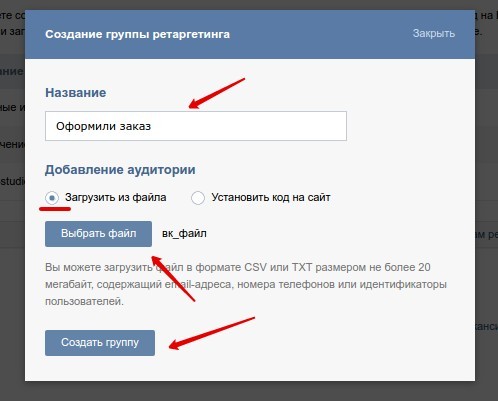 При желании человек, управляющий группой может скрывать данные этого раздела.
При желании человек, управляющий группой может скрывать данные этого раздела.